
Усе апісаныя ў гэтым матэрыяле аперацыі выконваюцца уладальнікам мабільнага прылады па ўласным меркаванні і на свой страх і рызыка! За пашкоджанні тэлефона ці іншыя негатыўныя вынікі праведзенай прашыўкі небудзь спадарожных ёй працэдур нясе адказнасць выключна які выконвае маніпуляцыі карыстальнік!
падрыхтоўка
Перш чым пераходзіць да прашыўцы Хонор 8А непасрэдна, вельмі пажадана выканаць некаторыя падрыхтоўчыя крокі. Гэта дазволіць правільна выбраць спосаб пераўсталёўкі кіруючай девайсом АС EMUI, правесці працэдуру максімальна хутка і бяспечна ў дачыненні да апарата, а таксама карыстацкіх дадзеных, якія ў ім захоўваюцца.Мадыфікацыі Honor 8A
Каб вызначыць ужыванасці таго ці іншага метаду пераўсталёўкі мабільнай АС да існуюць у вас асобніку Honor 8A, неабходна высветліць яго мадыфікацыю. Усяго існуе чатыры варыянты разгляданай мадэлі: JAT-LX1, JAT-L21, JAT-L41, JAT-L29 . Прасцей за ўсё даведацца, якім індэксам характарызуецца девайс, магчыма, паглядзеўшы на яго заднюю панэль - цікавыя нам дадзеныя пазначаны тут дробным шрыфтам і пазначаныя «Model».
Акрамя іншага, мадыфікацыя прылады адлюстроўваецца ў «Наладах» кіруючай яго працай мабільнай АС. Адкрыйце параметры EMUI, перайдзіце ў раздзел "Сістэма"
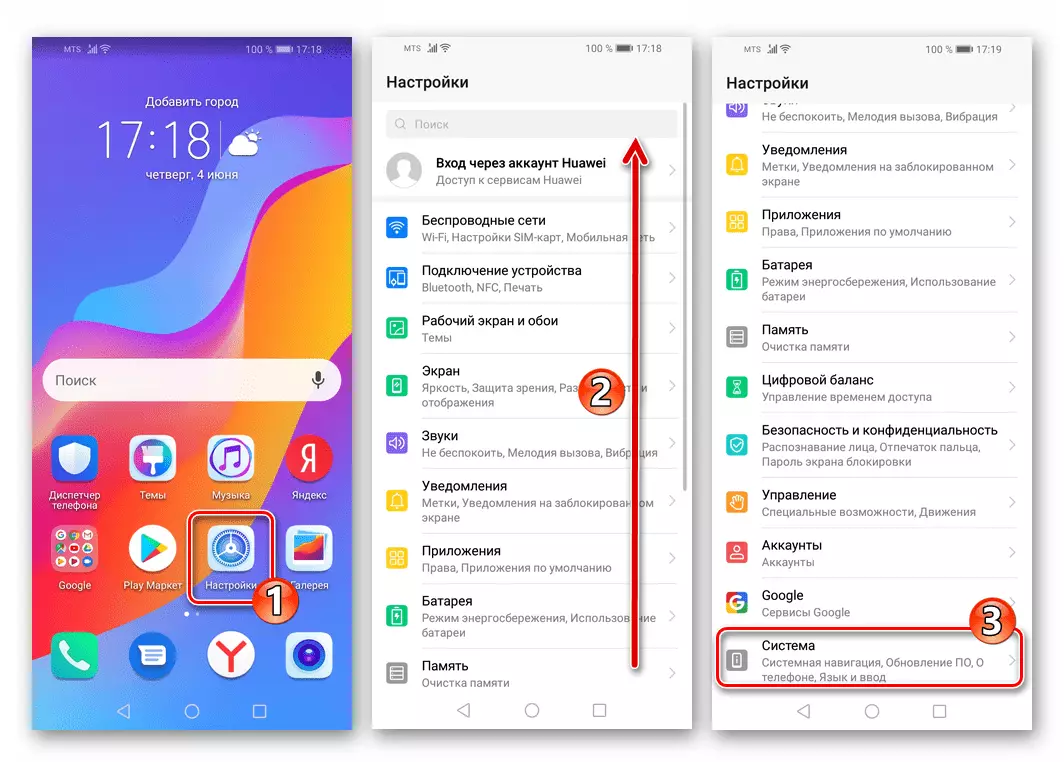
і тапните «Аб тэлефоне». На які адкрыўся экране вы выявіце патрэбную інфармацыю - гэта значэнне пункта «Мадэль».
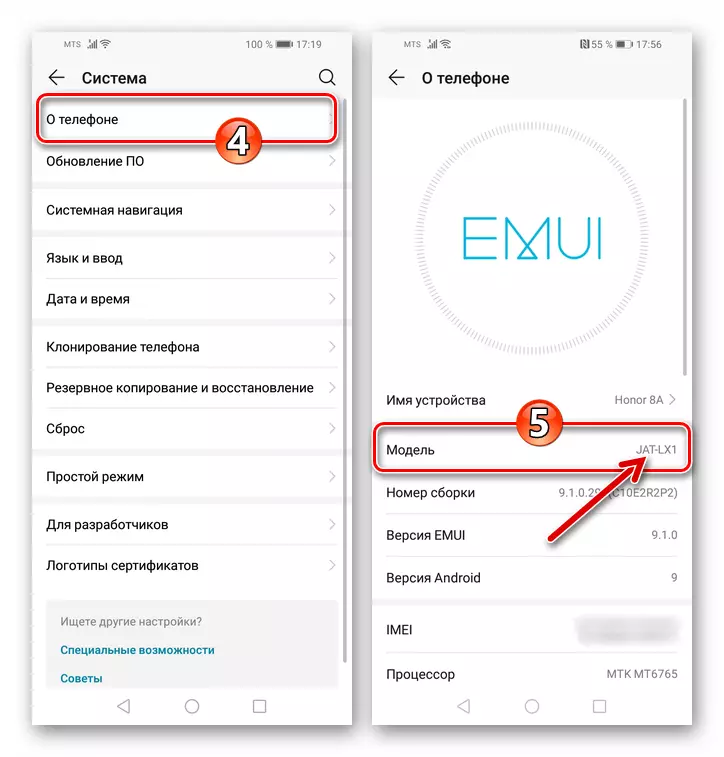
Далей у артыкуле разгледжаны Honor 8A з індэксам мадэлі JAT-LX1 . Пры гэтым уладальнікі іншых мадыфікацый апарата могуць без праблем і боязі выкарыстоўваць у дачыненні да іх прапанаваныя далей інструкцыі «Спосаб 1», «Спосаб 2» і «Спосаб 3». Што тычыцца «Спосабу 4», - яго можна ўжываць для выдатных ад JAT-LX1 мадыфікацый Honor 8A, але пры гэтым будзе неабходна самастойна знайсці падыходны для свайго варыянту девайса пакет прашыўкі. «Спосаб 5», які прадугледжвае аднаўленне працаздольнасці прылад з сур'ёзна пашкоджанай праграмнай часткай, падыходзіць выключна для JAT-LX1!
Праграмнае забеспячэнне для ПК
У большасці выпадкаў выкарыстанне кампутара ў якасці інструмента для прашыўкі разгляданай мадэлі тэлефона не патрабуецца. Тым жа, хто аддае перавагу менавіта такі варыянт ўзаемадзеяння з сістэмным ПА мабільнага девайса, а таксама ў выпадках, калі існуюць на на самым прыладзе сродкі непрыдатныя альбо неэфектыўныя, спатрэбіцца эксплуатацыя адной з названых ніжэй праграм для Windows.
Huawei HiSuite
Софт ад вытворцы Honor 8A, які атрымаў назву HiSuite , Дазволіць вам ажыццявіць рэзервовае капіраванне назапашаных ў памяці прылады дадзеных, абнавіць аперацыйную сістэму мадэлі, а таксама пераўсталяваць яе і выканаць адкат да больш старой зборцы EMIU, чым усталяваная ў сапраўдны момант. Для атрымання праграмы на сваім ПК і падключэння да яе мабільнага девайса выканайце такія крокі:
- Перайдзіце ў раздзел загрузак ПА афіцыйнага сайта HUAWEI па наступнай спасылцы:
Загрузіць дадатак HUAWEI HiSuite з афіцыйнага сайта
- Пстрыкніце па кнопцы «Спампаваць для Windows».
- Пры неабходнасці пакажыце шлях захавання дыстрыбутыва ХайСьют.
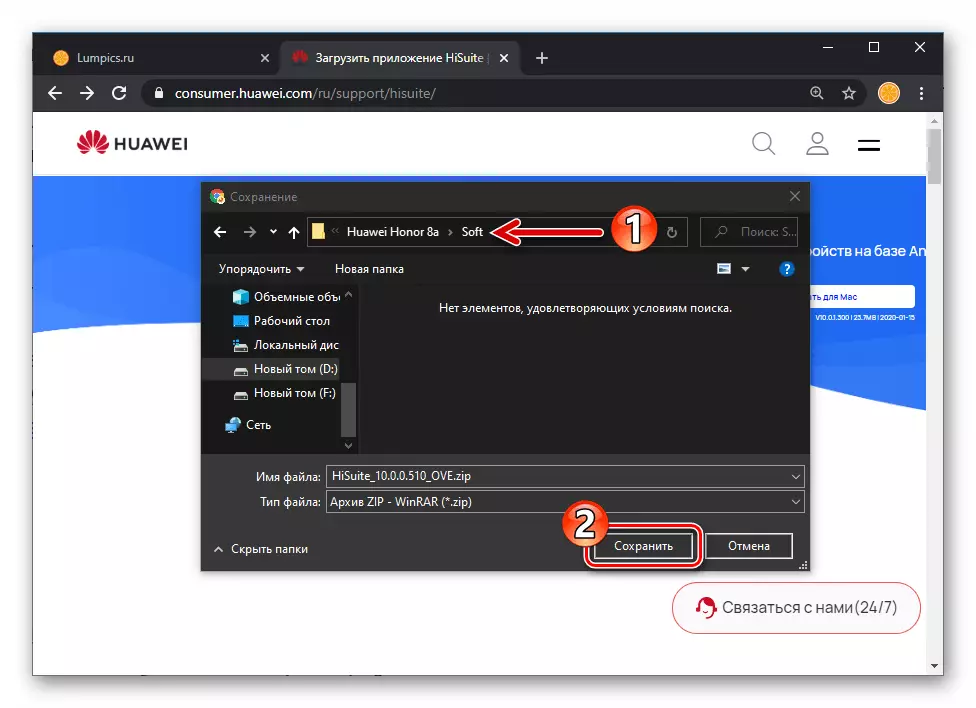
Дачакайцеся завяршэння запампоўкі архіва з ўсталёўнікам.
- Распакуйце атрыманы пакет
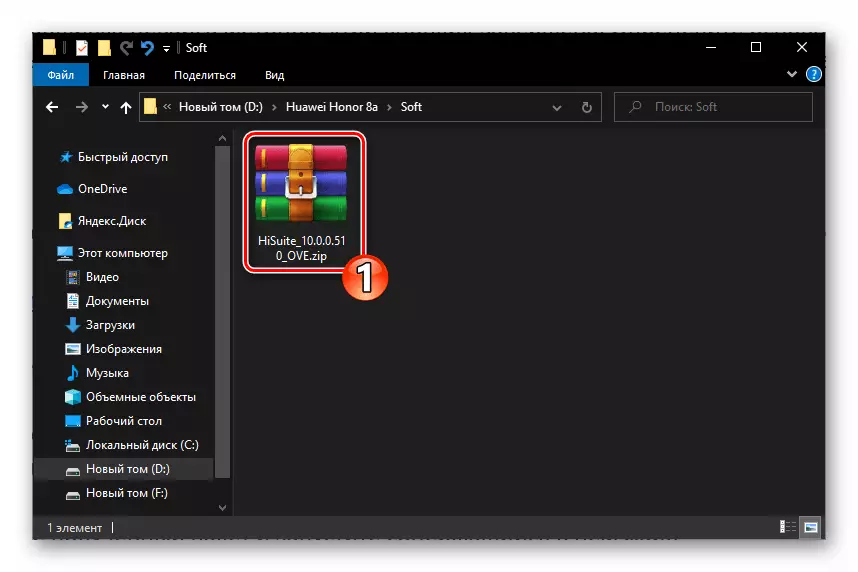
і запусціце які змяшчаецца ў ім файл HiSuite_10.0.0.510_OVE.exe.
- Клікніце «Далей» у першым акне Майстры інсталяцыі HiSuite
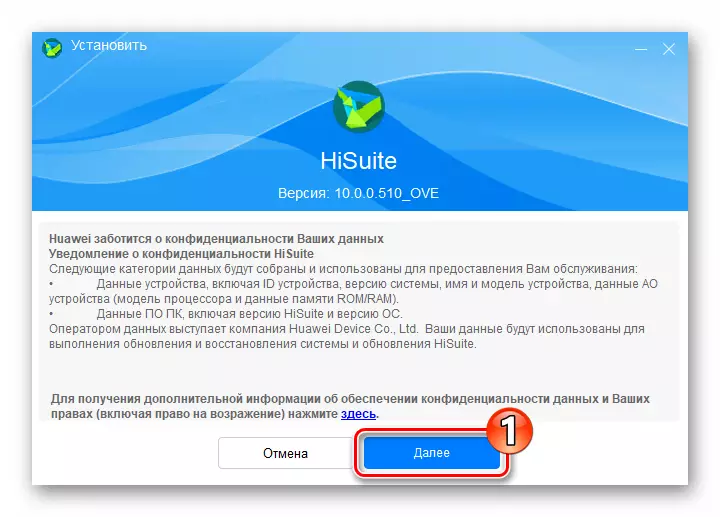
і затым «Дазволіць» у другім.
- Чакайце завяршэння капіявання файлаў праграмы на дыск ПК.
- Клікніце «Пачаць» у фінішным акне ўсталёўшчыка ХайСьют.

Пасля вы можаце атрымаць доступ да магчымасцяў інсталявана софту шляхам адкрыцця які з'явіўся на Працоўным стале Windows цэтліка «HiSuite».
- Адкрыўшы HiSuite, падключыце да ПК запушчаны ў Android Honor 8A. На мабільным девайсе абярыце рэжым USB-падключэння «Перадача файлаў».
- У акне мэнэджэра на кампутары пад запытам аб усталяванні Android-версіі праграмы пстрыкніце «ОК».
- У выніку спалучэння смартфона і кампутара ў паказаным вышэй парадку на першым будзе разгорнуты і запушчаны мабільны кліент HiSuite, тапните «ДАЛЕЙ» і затым «прымаюць» на дэманстраваных ім экранах.
- Падайце праграме доступ да ўсіх патрэбным для выканання яе функцый модулях Андроід -

націсніце «дазволіў» пад што паступаюць ад мабільнай АС запытамі.
- Далей на экране Хонор 8A адлюструецца "Код пацверджання падключэння»:
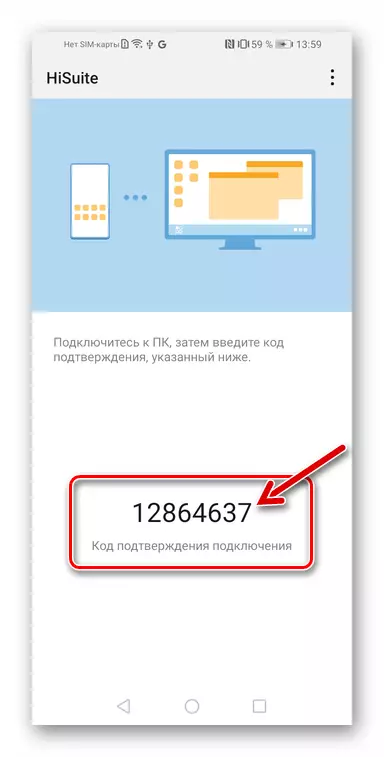
Гэты код неабходна ўвесці ў поле дэманстраванага праграмай на дэсктопе вокны.
- Пстрыкніце па кнопцы «Падключыць» побач з полем уводу камбінацыі лічбаў.
- Націсніце «Дазволіць» ў акенцы з патрабаваннем даць доступ да IMEI смартфона, каб HiSuite пасля без праблем змагла вызначыць даступнасць абнаўленняў сістэмнага ПА для вашага асобніка апарата.
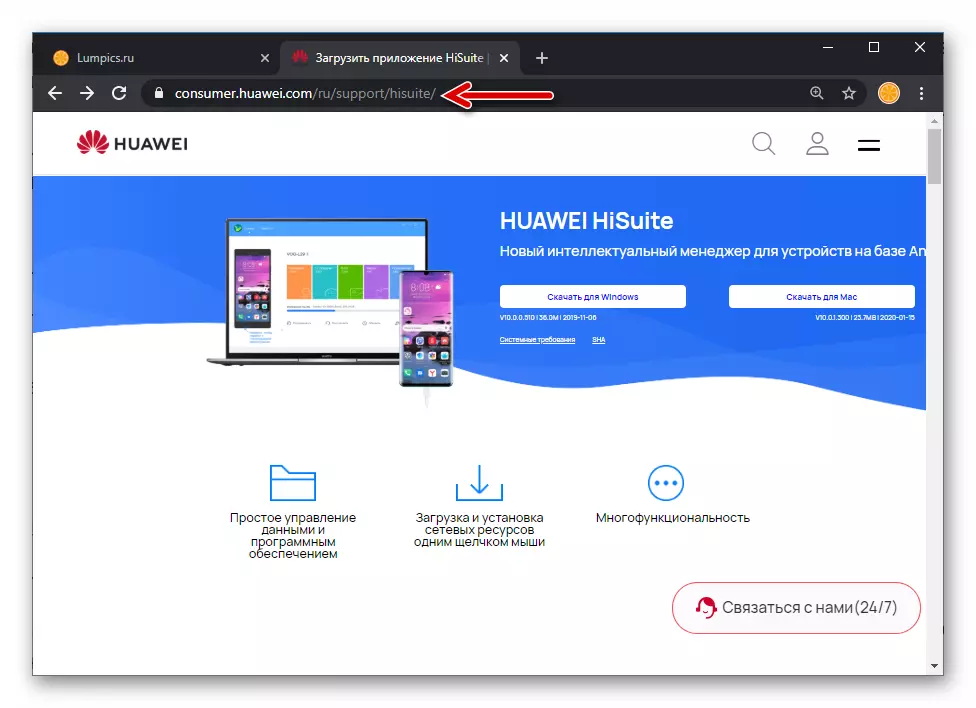
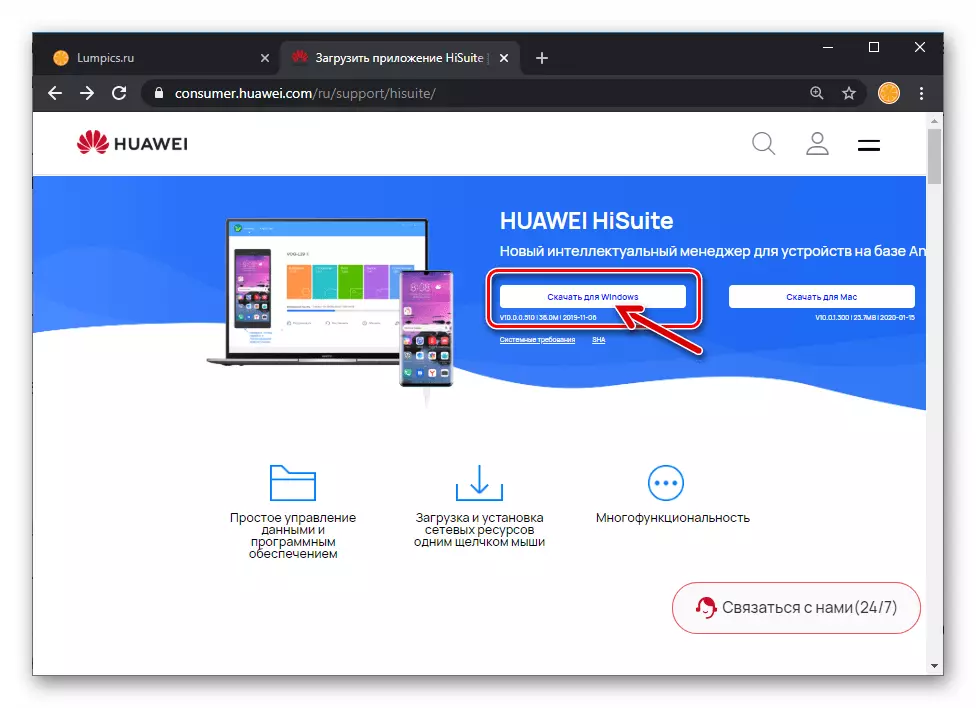
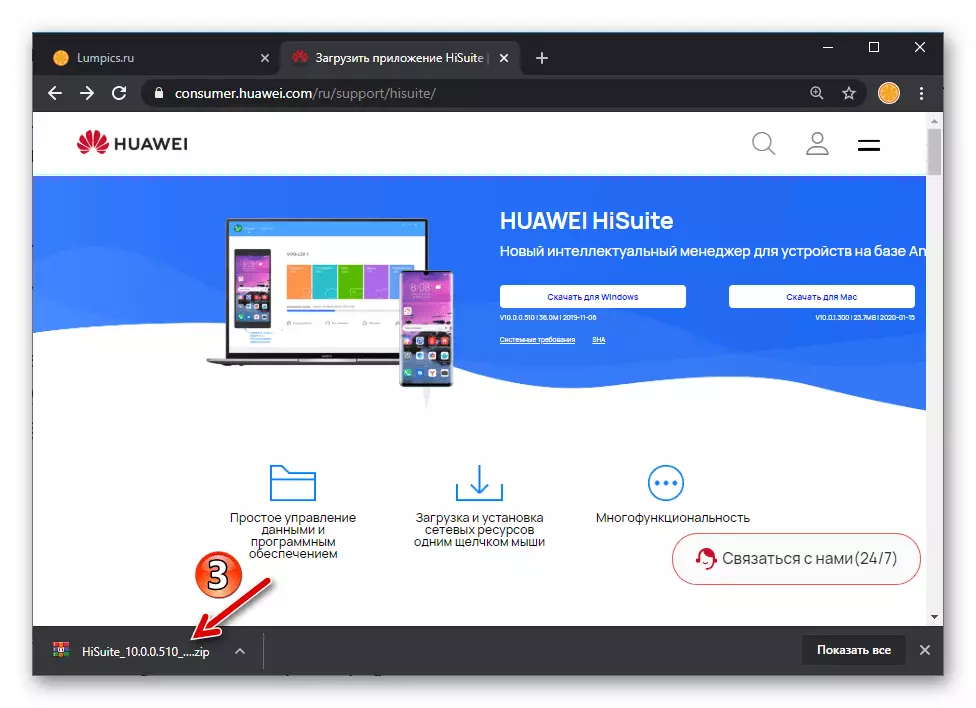

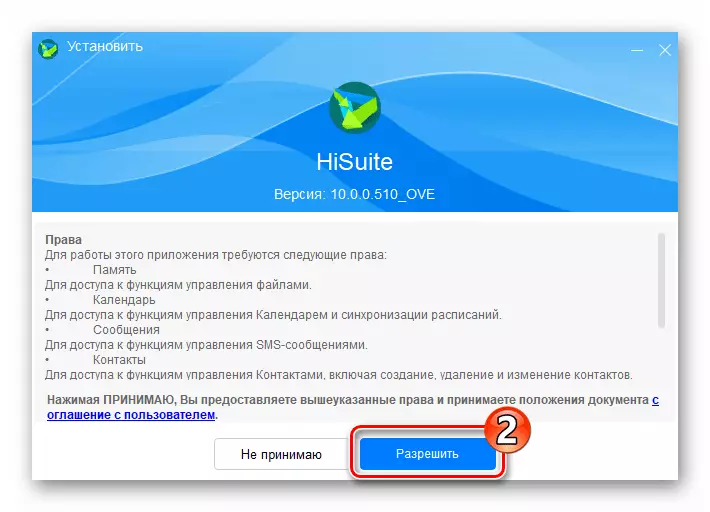
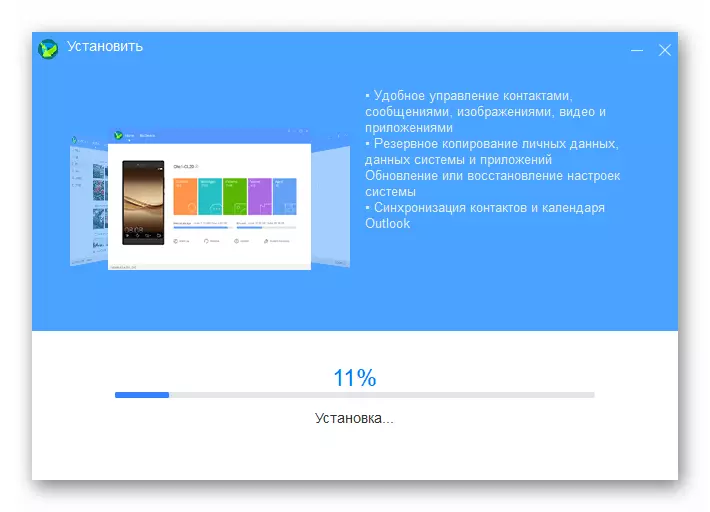

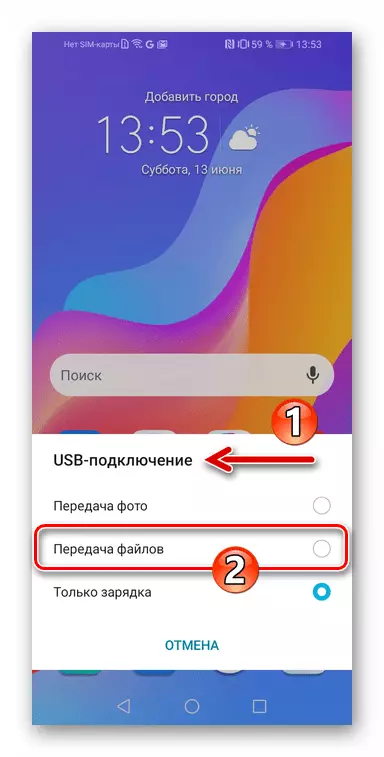
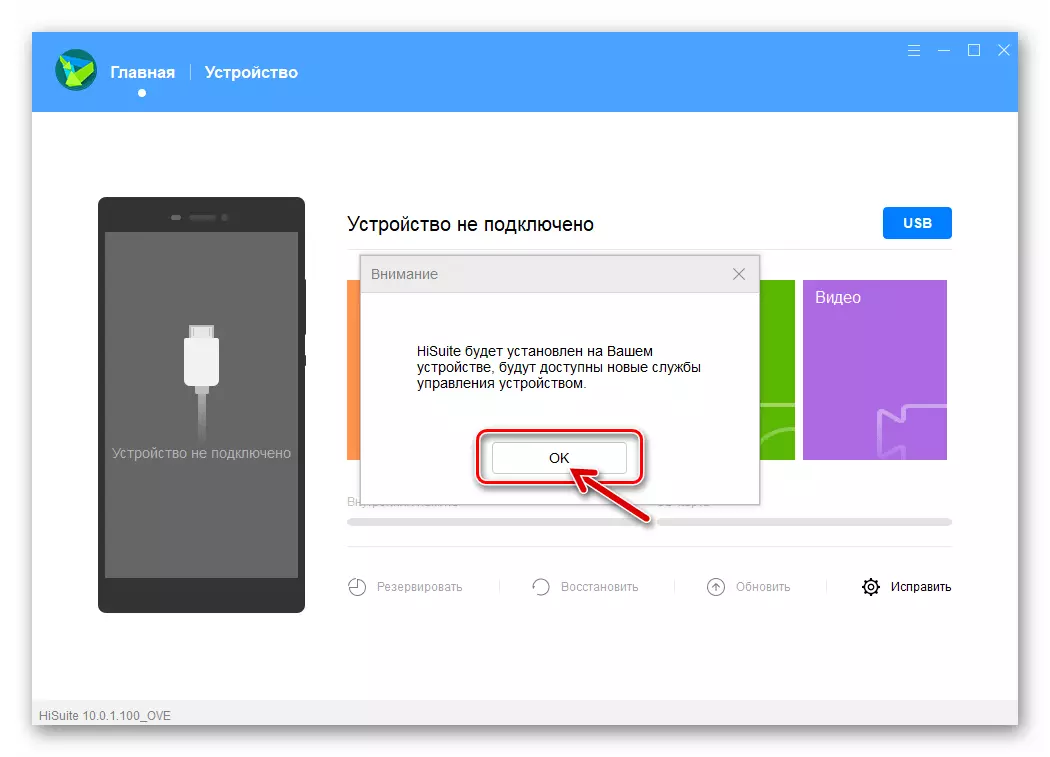

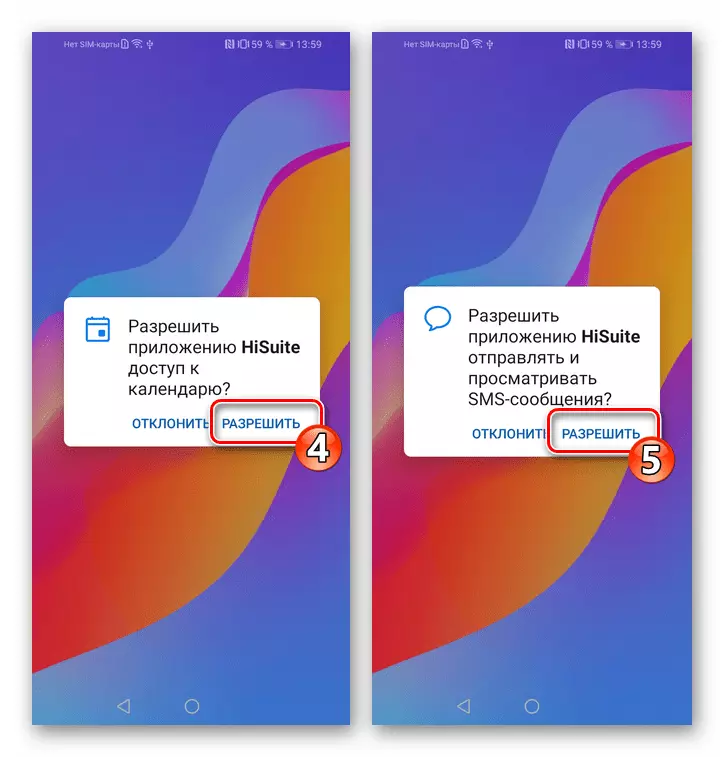
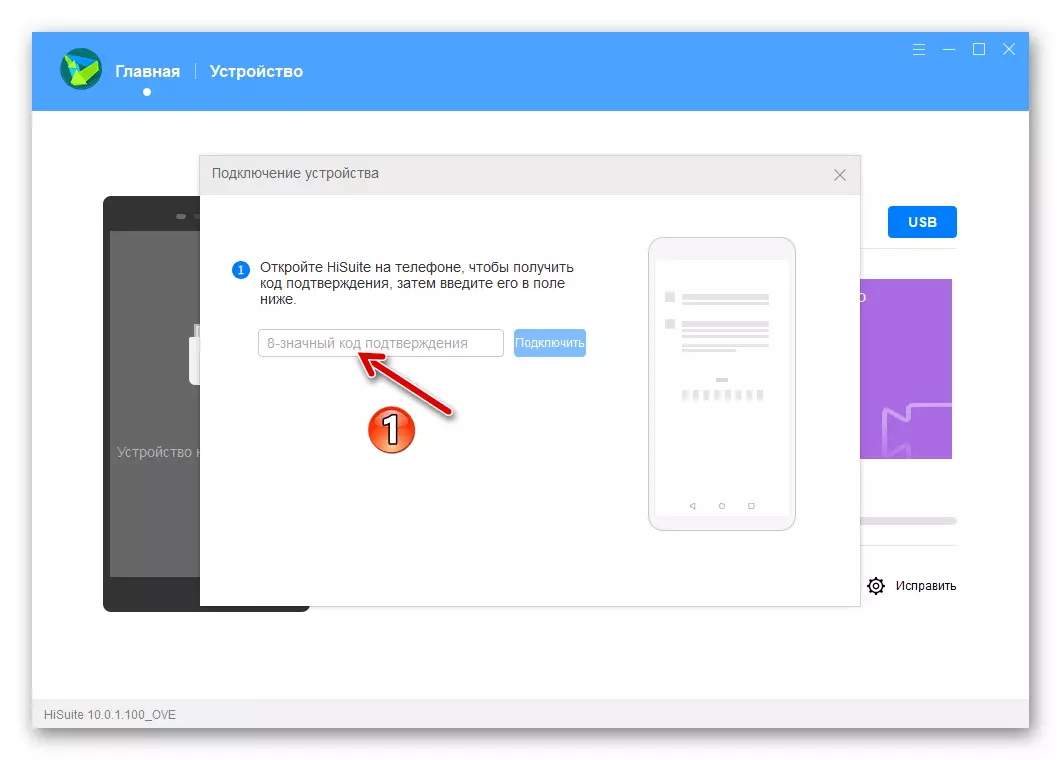


SP Flash Tool
У выпадку ўзнікнення з сістэмным ПА Хонор 8А сур'ёзных праблем, якія выяўляюцца ў тым, што смартфон перастае падаваць якія-небудзь прыкметы жыцця - «окирпичивается», - можна казаць пра тое, што адзіным даступным у хатніх умовах спосабам вярнуць девайсу працаздольнасць з'яўляецца правядзенне маніпуляцый праз універсальную праграму для прашыўкі MTK-апаратаў - SP Flash Tool.
Не спяшаецеся абсталёўваць свой ПК названым софтам на падрыхтоўчым этапе - для працы з разгляданай мадэллю спатрэбіцца яго пэўная і настроеная адмысловай выявай версія. Для пачатку вы можаце атрымаць інфармацыю пра магчымасці інструмента і агульных асаблівасцях яго функцыянавання, азнаёміўшыся з наступнага артыкулам:
сродкі EMUI
Не менш эфектыўным, чым вышэйапісаны, метадам захавання ўласных дадзеных з памяці Honor 8A з'яўляецца задзейнічанне якія ўваходзяць у камплект пастаўкі аперацыйнай сістэмы девайса сродкаў. Вынікаючы прапанаваным далей рэкамендацый, вы можаце лёгка сфармаваць рэзервовую копію ўсяго важнага з смартфона, захаваць яе на карце памяці MicroSD, а ў далейшым пры неабходнасці хутка аднавіць інфармацыю.
- Калі гэтага не было зроблена раней, падрыхтуйце здымны назапашвальнік і ўсталюйце яго ў мабільны девайс.
- Адкрыйце «Настройкі» EMUI, прагартайце які адкрыўся спіс опцый у самы ніз і тапните «Сістэма».
- Перайдзіце ў раздзел «Рэзервовае капіяванне і аднаўленне», націсніце «Рэзервовае капіяванне дадзеных».
- Пацвердзіце прачытанне інфармацыі аб запускаю сродку, тапнув «ДАЛЕЙ» на яго вітальным экране і «прымаць» пад пералікам прадстаўляюцца дадаткам правоў.
- Далей выберыце «Знешні назапашвальнік», тапните «Карта памяці», а затым націсніце на размешчаную ўнізе адкрыўся экрана кнопку «рэзервовага капіявання».
- Усталюйце галачкі ў чекбоксы каля найменняў тых тыпаў дадзеных, якія неабходна захаваць у бэкап. Завяршыўшы свой выбар, краніце кнопкі «рэзерву-чэнне».
- Прыдумайце пароль для абароны якая фарміруецца рэзервовай копіі, ўпішыце яго двойчы ў палі на экране і затым націсніце «Далей». Наступным крокам напішыце падказку, якая дапаможа вам успомніць забыты пароль ад бэкапу, і тапните «Гатова».
- Чакайце завяршэння працэдуры рэзервовага капіявання, пасля чаго краніце якая з'явілася ўнізе экрана кнопкі «рыхтуюць».
- Каб аднавіць на девайсе захаваныя ў бэкап звесткі:
- Выканайце пункты 1-3 гэтай інструкцыі.
- Націсніце «Знешні назапашвальнік», затым «Карта памяці». Далей у галіне «аднавіць з рэзервовай копіі» адкрыўся экрана краніце даты стварэння аднаго з якія існуюць на съёмном назапашвальніку бэкапаў.
- Пры неабходнасці зніміце адзнакі справа ад найменняў тыпаў дадзеных, якія разгортваць на смартфоне ня варта, націсніце 'Аднавіць'.
- Калі ласка, увядзіце пароль, прысвоены бэкапу ў працэсе яго стварэння, краніце «ОК». Далей тапните «ПРАДОЎЖЫЦЬ» пад паведамленнем сістэмы, перавызначыць пры неабходнасці месца размяшчэння медыяфайлаў і пацвердзіце ініцыяцыю працэдуры аднаўлення, націснуўшы «ОК».
- Чакайце завяршэння працэдуры разгортвання дадзеных з рэзервовай копіі ў памяці Хонор 8А, не зрабіўшы ніякіх дзеянняў. Пасля таго як файлы і налады будуць адноўлены, націсніце «рыхтуюць» унізе экрана і перазагрузіце смартфон.


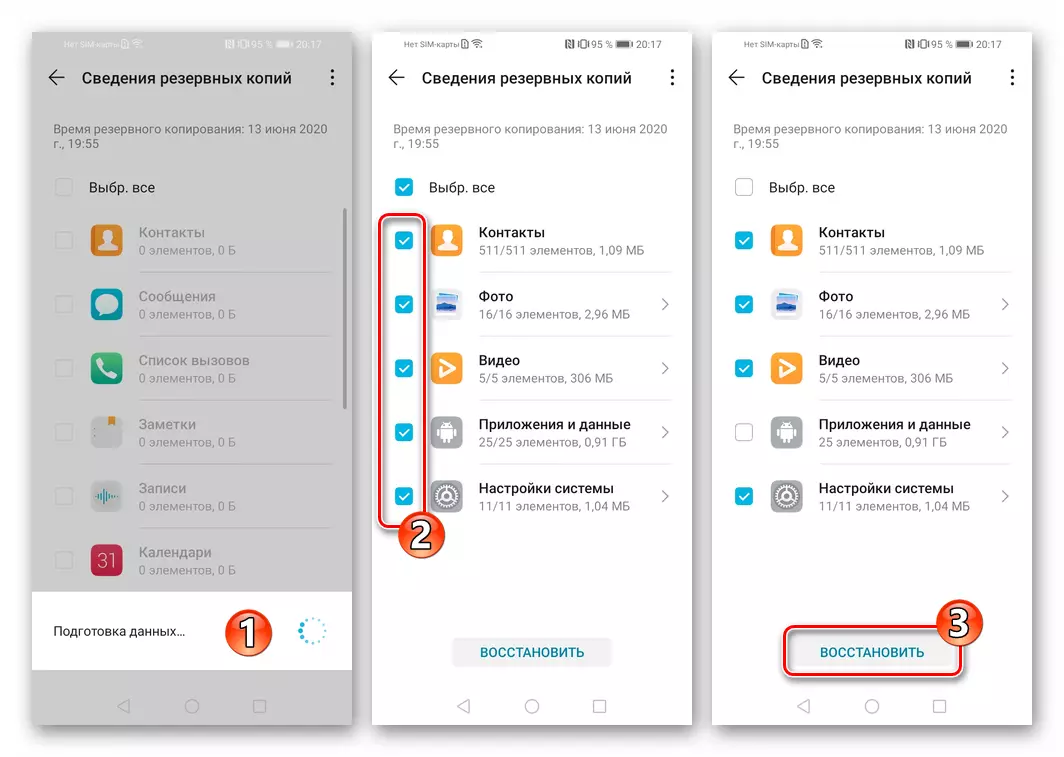
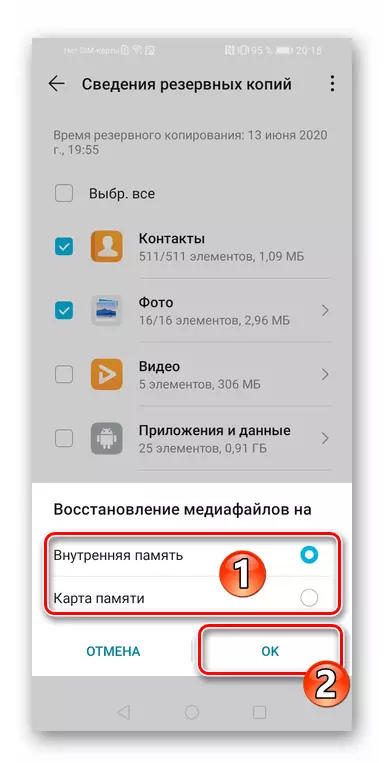


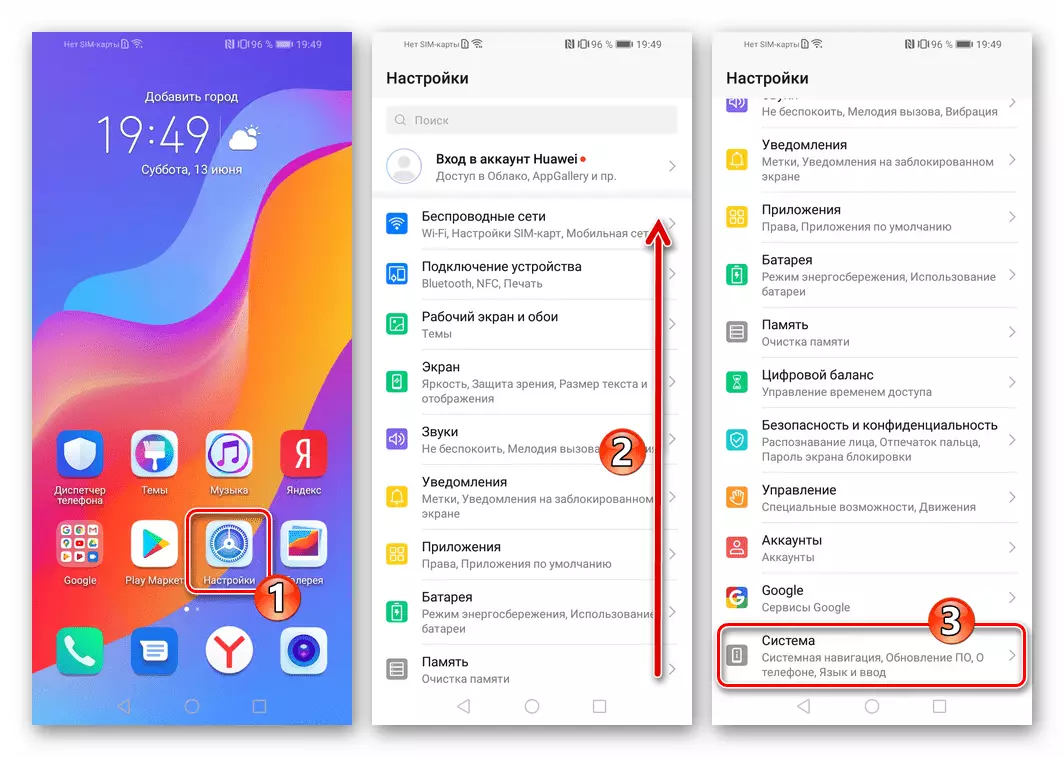
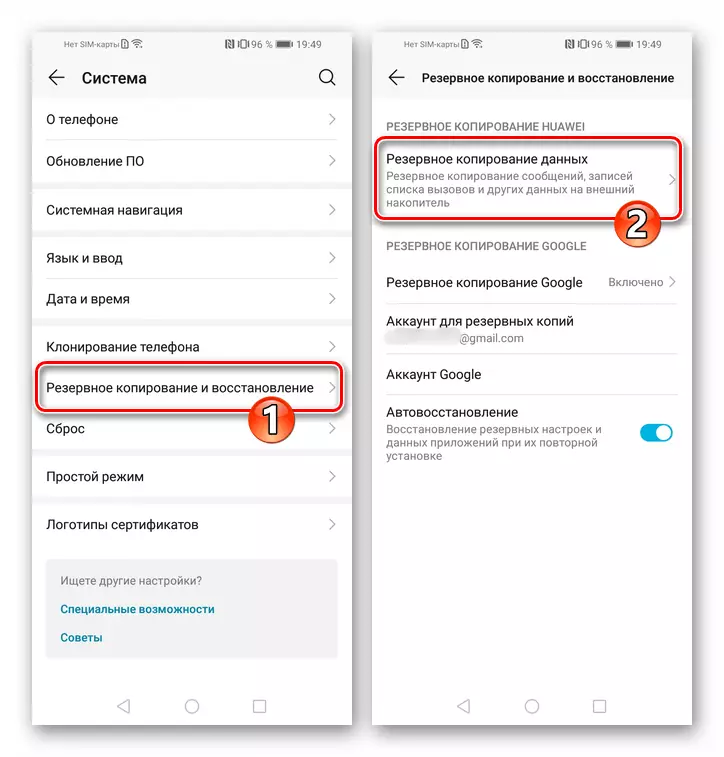

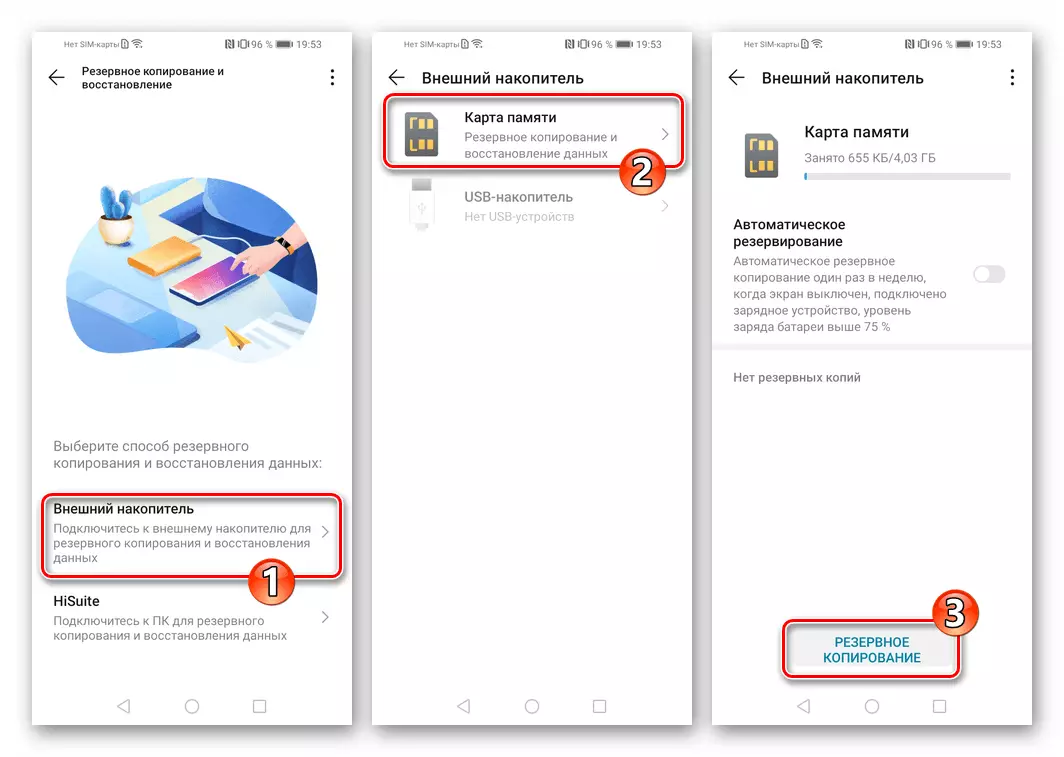
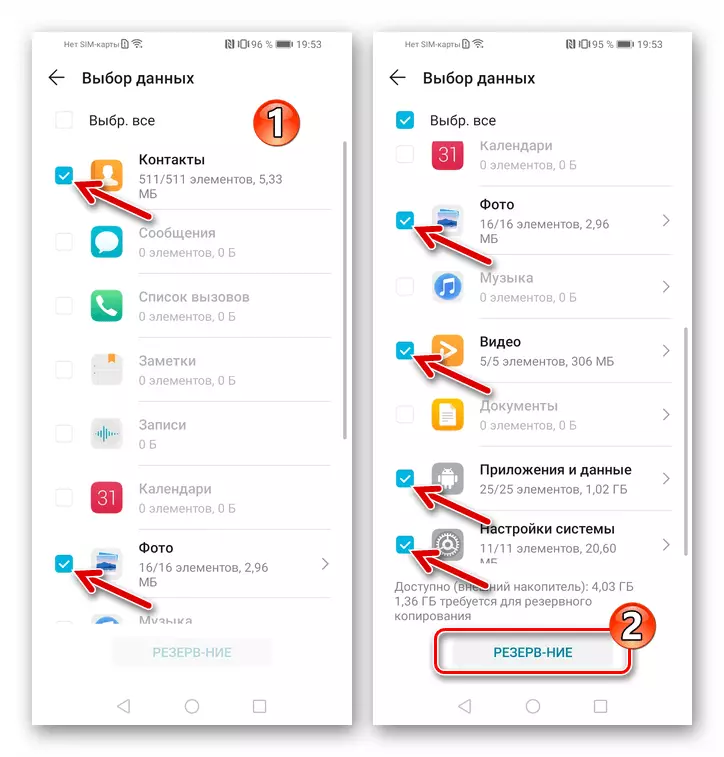

скід девайса
Большасць праблем з праграмнай часткай любога Android-девайса ўзнікае не з-за «няякаснай» прашыўкі, а ў выніку працы і памылак ўсталёўваная карыстальнікам софту, назапашаных у сховішча «смеццевых» дадзеных, і таму падобных з'яў. Такім чынам, ачыстка памяці Хонор 8А ад інфармацыі і пераазначэнне налад АС EMUI «з нуля» вельмі часта можа паслужыць аднаўлялай належны ўзровень прадукцыйнасці прылады працэдурай. Акрамя іншага, выканаць вяртанне девайса ў завадское стан не будзе лішнім, калі ёсць жаданне альбо неабходнасць ўсталяваць мабільную АС «начыста».прашыўка
Па-за залежнасці ад бягучага стану праграмнай часткі Honor 8A і патрэбнага канчатковага выніку рэкамендуецца азнаёміцца з апісаннем працэсаў пераўсталёўкі АС на смартфоне ад пачатку да канца. Прыступаць да ўмяшання ў працу сістэмнага ПА мабільнага девайса пажадана толькі набыўшы поўную ўпэўненасць ва ўласных сілах і выканальнасць прашыўкі тым ці іншым метадам.
Спосаб 1: OTA-абнаўленне
Асноўнае рашэнне задачы абслугоўвання праграмнай часткі Хонор 8A прадугледжана ў кіруючай прыладай Андроід-абалонцы. Гаворка ідзе аб сродку "Абнаўленне сістэмы», якое функцыянуе фактычна ў аўтаматычным рэжыме, калі карыстальнік не адключыў такую магчымасць. У «прымусовым» рэжыме ўказаны інструмент выкарыстоўваецца наступным чынам.
- Пры жаданні не толькі абнавіць прашыўку смартфона, але і ўсталяваць яе «з чыстага ліста», перад далейшымі маніпуляцыямі выканайце скід девайса да заводскіх налад і ачышчаць памяці апісаным вышэй у гэтым матэрыяле спосабам.
- Падключыце смартфон да сеткі Wi-Fi, адкрыйце «Настройкі» EMIU. Затым, прагартаўшы спіс частак параметраў ўніз, перайдзіце ў «Сістэму».
- Націсніце "Абнаўленне ПА», пасля чаго адкрыецца экран сродкі запампоўкі і ўстаноўкі апдэйтаў мабільнай АС Honor 8A, а таксама будзе аўтаматычна ініцыяваная праверка даступнасці магчымасці абнавіць EMUI на вашым асобніку смартфона. Пры наяўнасці абнаўлення на сэрвэры Huawei, вы атрымаеце адпаведнае апавяшчэнне.
- Краніце «Новая версія», калі такая прапануецца сродкам «Абнаўленне ПА». Па гатоўнасці да пачатку загрузкі апдэйта націсніце на кнопку «ЗАГРУЗІЦЬ І УСТАНАВІЦЬ».
- Чакайце завяршэння запампоўкі пакета абноўленых кампанентаў для АС EMUI. Дарэчы, у працэсе можна працягваць выкарыстоўваць функцыі тэлефона. Пасля таго як усе неабходныя файлы будуць загружаныя і правераны, на экране сродкі "Абнаўленне сістэмы» адлюструецца кнопка «УСТАНАВІЦЬ». Націсніце на гэты элемент - будзе ініцыяваная перазагрузка смартфона і пачатак інсталяцыі абноўленай версіі яго АС.
- Пачакайце, пакуль сістэма вырабіць неабходныя маніпуляцыі - працэс злучаны іх з дапамогай адсоткавага лічыльніка выканання, які адлюстроўваецца на экране. Пасля таго як усе новыя кампаненты будуць інтэграваныя ў девайс, ён зноў аўтаматычна перазапусціць. Далей адбываецца ініцыялізацыя сістэмы і аптымізацыя прыкладанняў, а затым, нарэшце, запуск абноўленай Android-абалонкі EMUI.
- На ўсялякі выпадак паўторыце выкананне папярэдніх пунктаў гэтай інструкцыі. Для Honor 8A, асабліва калі сістэмнае ПА девайса не абнаўлялася даўно, магчыма існуюць наступныя за ўжо інсталявана апдэйты - калі гэта так, усталюйце і іх.
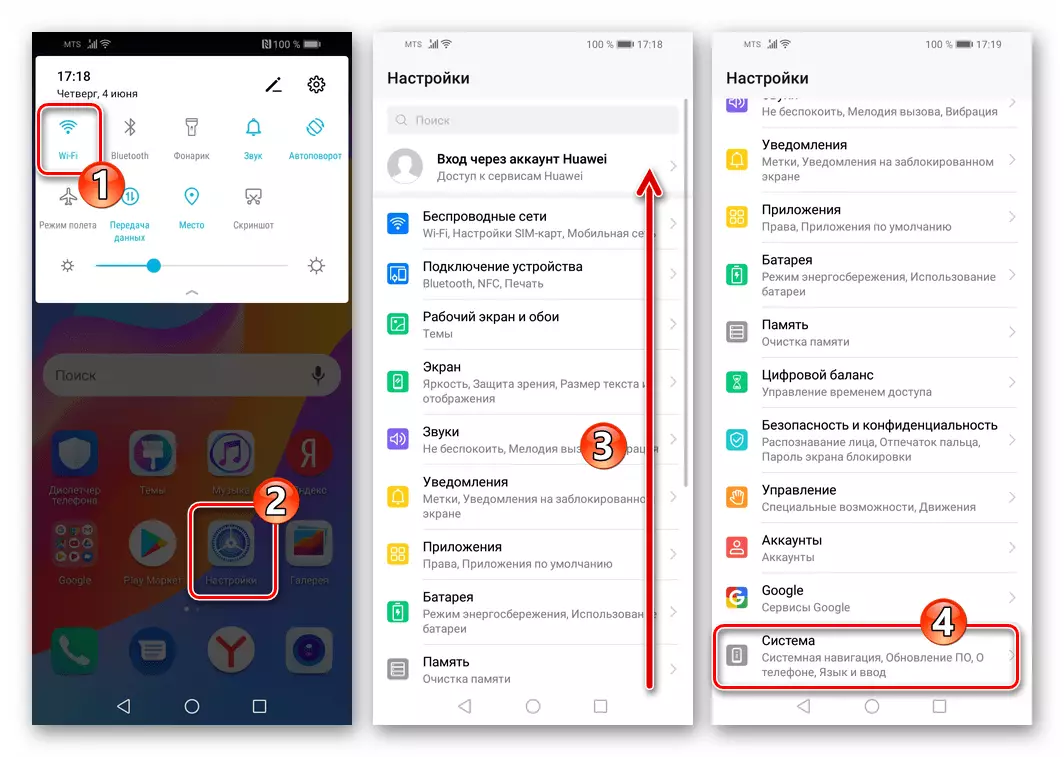
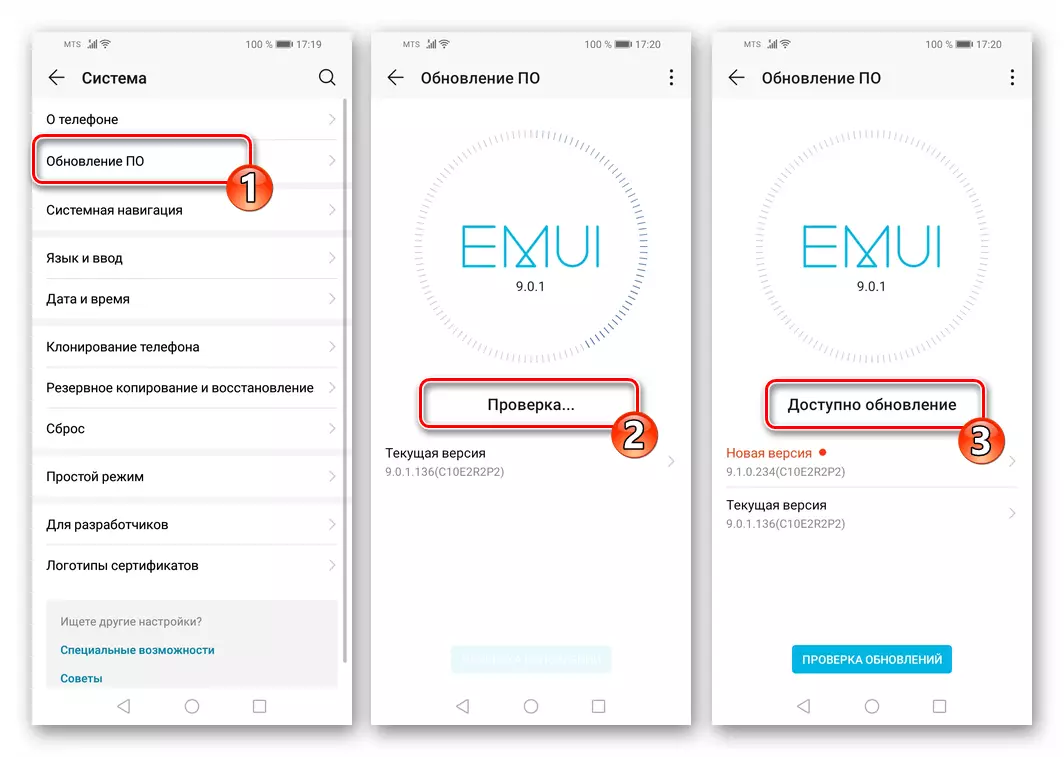
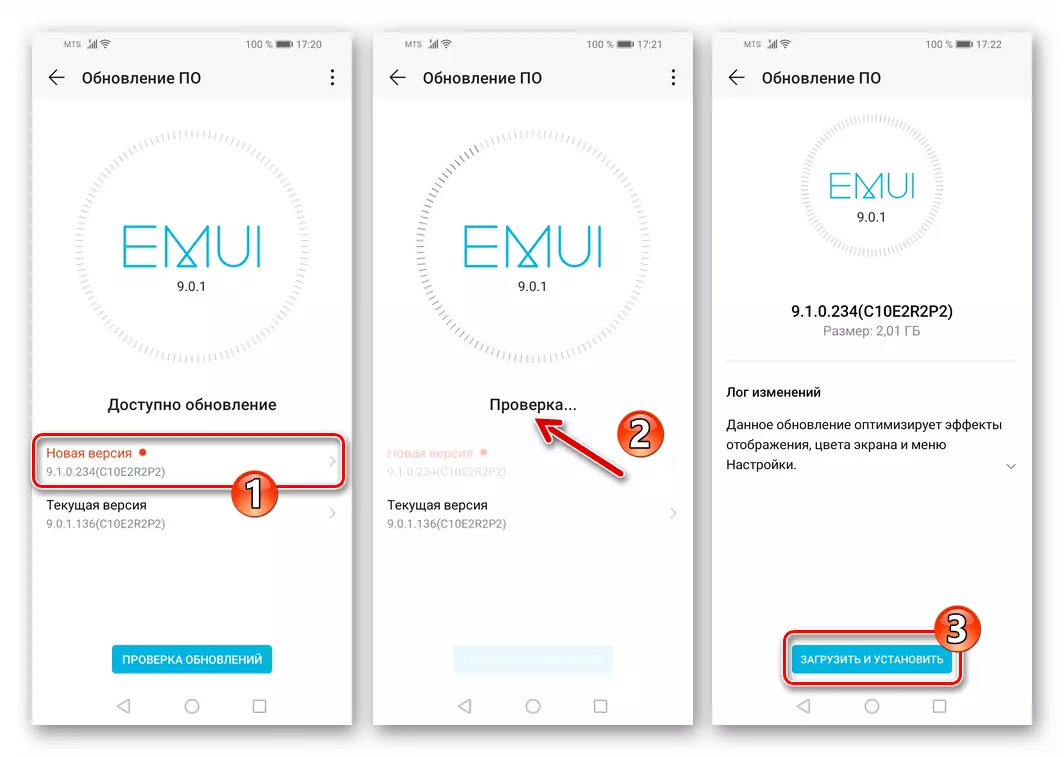



Спосаб 2: HUAWEI HiSuite
Якія аддаюць перавагу праводзіць абслугоўванне сістэмнага ПА сваіх мабільных девайсов з дэсктопа карыстальнікам стваральнікі Honor 8A прапануюць эксплуатаваць фірмовую праграму HiSuite, неаднаразова згаданую вышэй у артыкуле. Гэты менеджэр для працы са смартфонамі Huawei і Honor дазволіць вам не толькі правесці актуалізацыю версіі EMUI, але і вярнуць на разгляданую мадэль адну з раней выпушчаных для яе зборак АС.
абнаўленне EMUI
- Запусціце ХайСьют і забяспечце спалучэнне мабільнага девайса з праграмай. Стварыце рэзервовую копію інфармацыі, якая існуе ў памяці прылады. Усе гэтыя аперацыі апісаны вышэй у першым раздзеле гэтага матэрыялу.
- Клікніце па назве опцыі «Абнавіць» - размешчана ў меню пад блокамі, якія дэманструюць запоўненасць назапашвальнікаў тэлефона.
- Трохі пачакайце завяршэння зверкі версій ўсталяванай і якая існуе на сэрвэры Huawei прашывак девайса.
- Калі для Хонор 8A даступная больш свежая, чым эксплуатуецца ў дадзены момант, версія EMUI, з'явіцца акно з адпаведным паведамленнем і кнопкай «Абнавіць» - націсніце на яе.
- Клікніце «Дазволіць» ў наступным акенцы, каб прыступіць да ўсталёўкі прапанаванай ХайСьют версіі сістэмы.
- Чакайце загрузкі неабходных для абнаўлення АС Android файлаў,

а затым іх разгортвання на смартфоне.
- Пасля заканчэння інсталяцыі апдэйта смартфон перазагрузіцца. HiSuite пры гэтым паведаміць аб завяршэнні аперацыі, але ў рэчаіснасці запуску абноўленай АС давядзецца пачакаць яшчэ нейкі час.
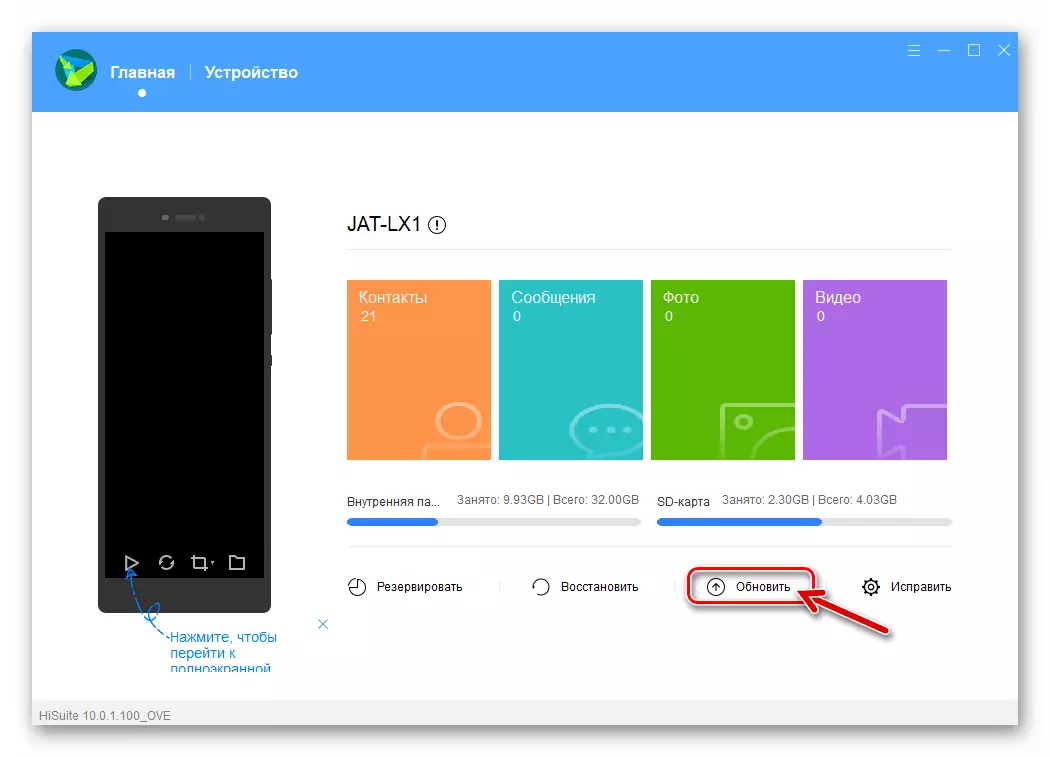

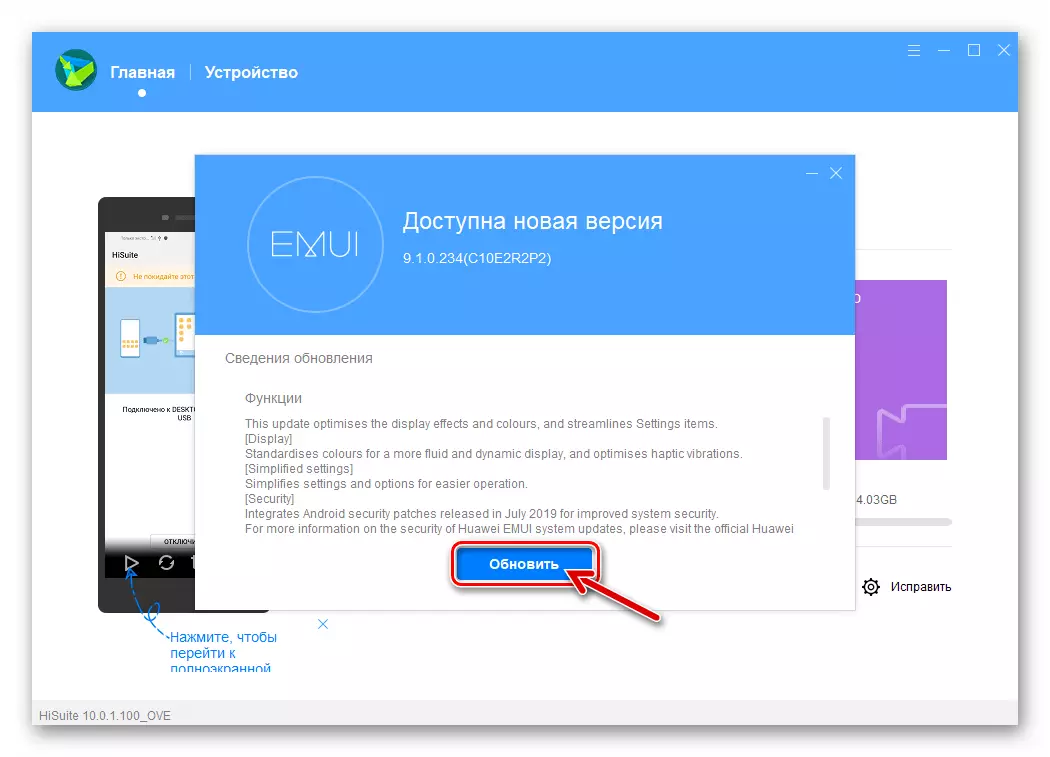
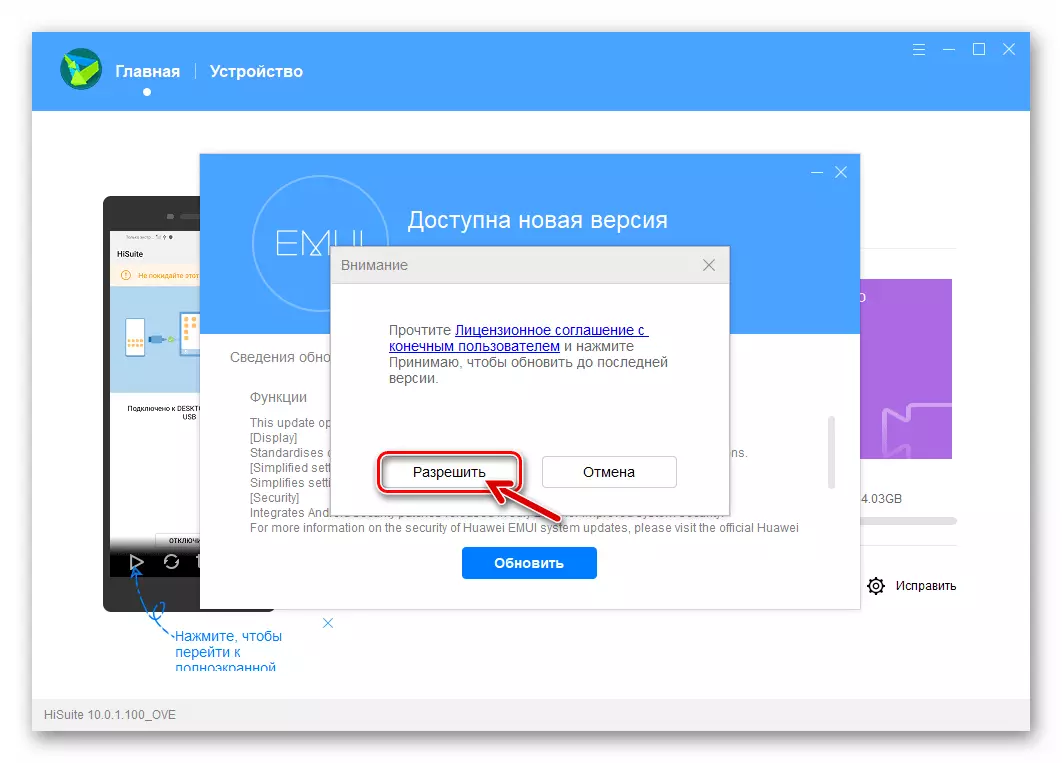

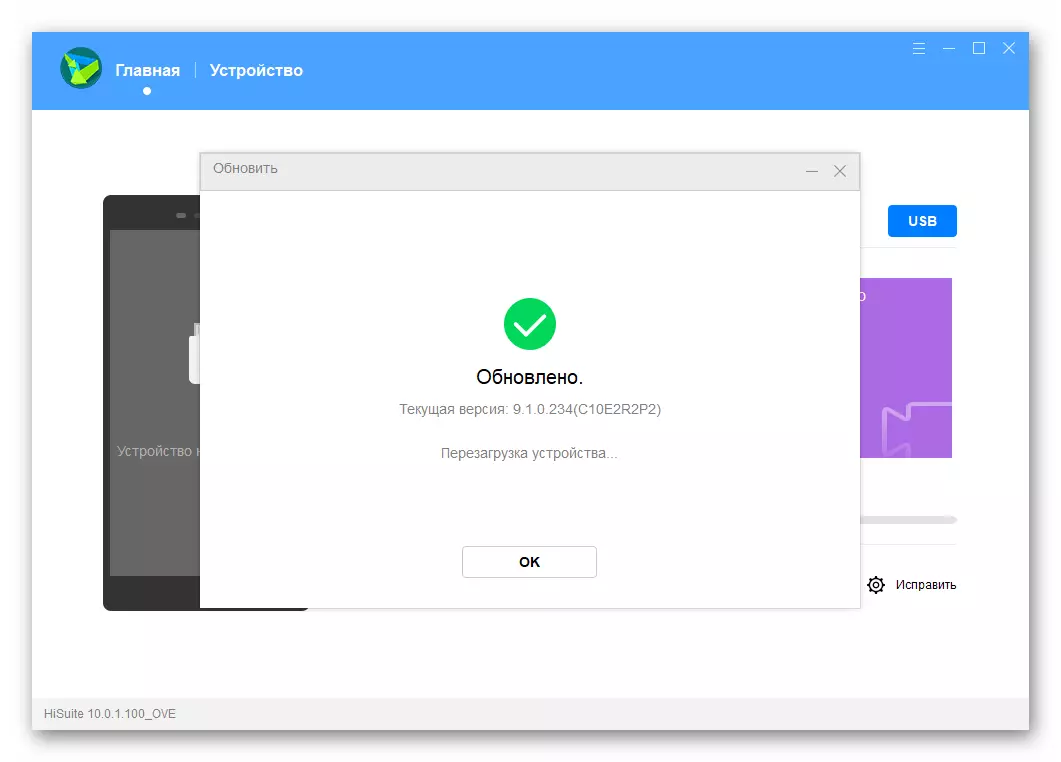
Пераўсталёўка і паніжэнне версіі EMUI
Для выканання пераўсталёўкі АС Хонор 8А і адначасовага вяртання версіі сістэмы да больш ранняй, чым усталяваная ў сапраўдны момант, выкарыстоўвайце ХайСьют наступным чынам:
- Выканайце пункты №№ 1-3 з прапанаванай вышэй інструкцыі, якая прадугледжвае ўстаноўку апдэйтаў аперацыйнай сістэмы тэлефона.
- У акне з вынікамі праверкі наяўнасці абнаўленняў для сістэмнага ПА девайса націсніце «Іншая версія».
- Пстрыкніце па кнопцы 'Аднавіць'.
- Пацвердзіце гатоўнасць да выдалення якія існуюць на смартфоне дадзеных, клікнуўшы «Працягнуць» ў акенцы-папярэджанні.
- Каб ініцыяваць працэс пераўсталёўкі EMUI, націсніце «Дазволіць» ў наступным запыце.
- Далей, не ўмешваючыся ў працу праграмы, чакайце, пакуль будуць праведзены наступныя аперацыі:
- Загрузка прашыўкі з сервераў Huawei.
- Пераўсталёўка сістэмнага ПА Honor 8A.

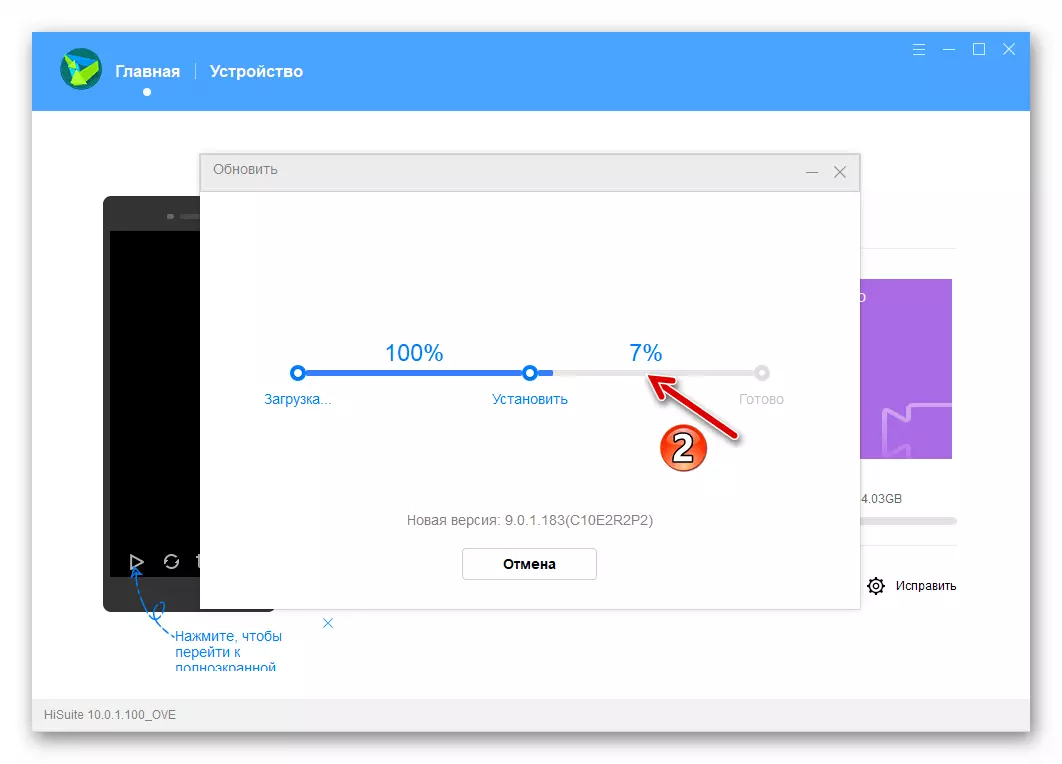
- У выніку HiSuite прадэманструе акно з паведамленнем аб паспяховым завяршэнні аперацыі. Смартфон пры гэтым перазагрузіцца, аўтаматычна закончыць ініцыяваныя працэдуры і запусціцца ва ўсталяваную зноўку мабільную АС.
- Правядзіце вызначэнне асноўных параметраў працы EMIUI, пасля чаго можна прыступаць да аднаўлення дадзеных і эксплуатацыі девайса.
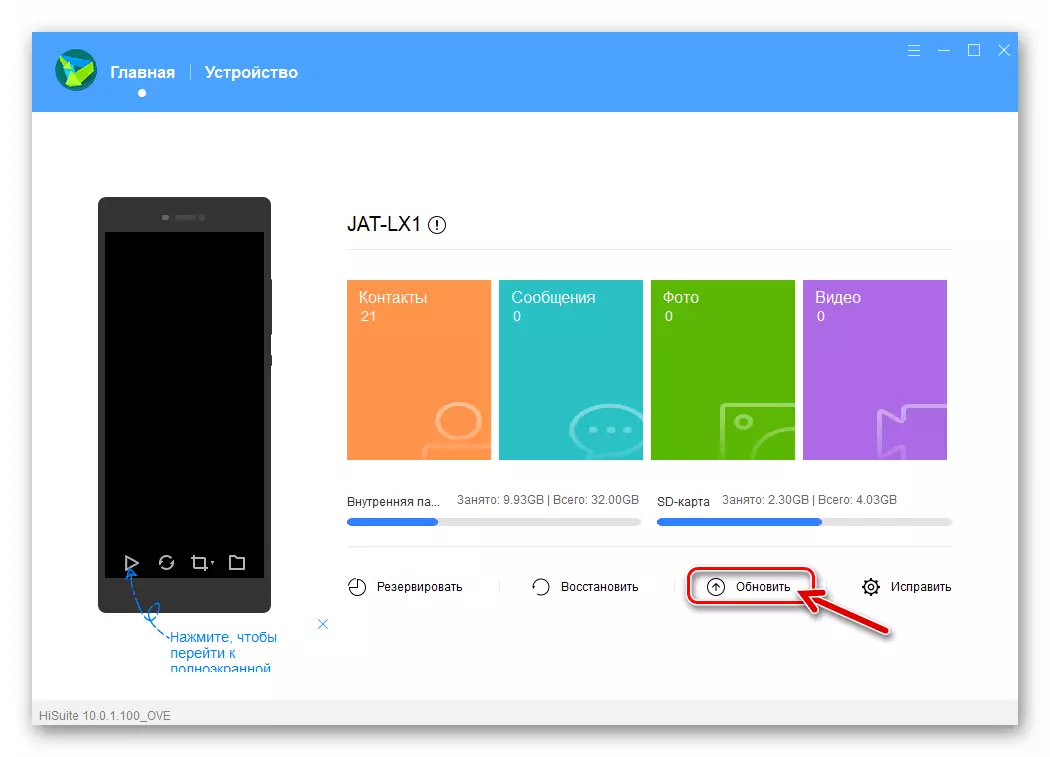
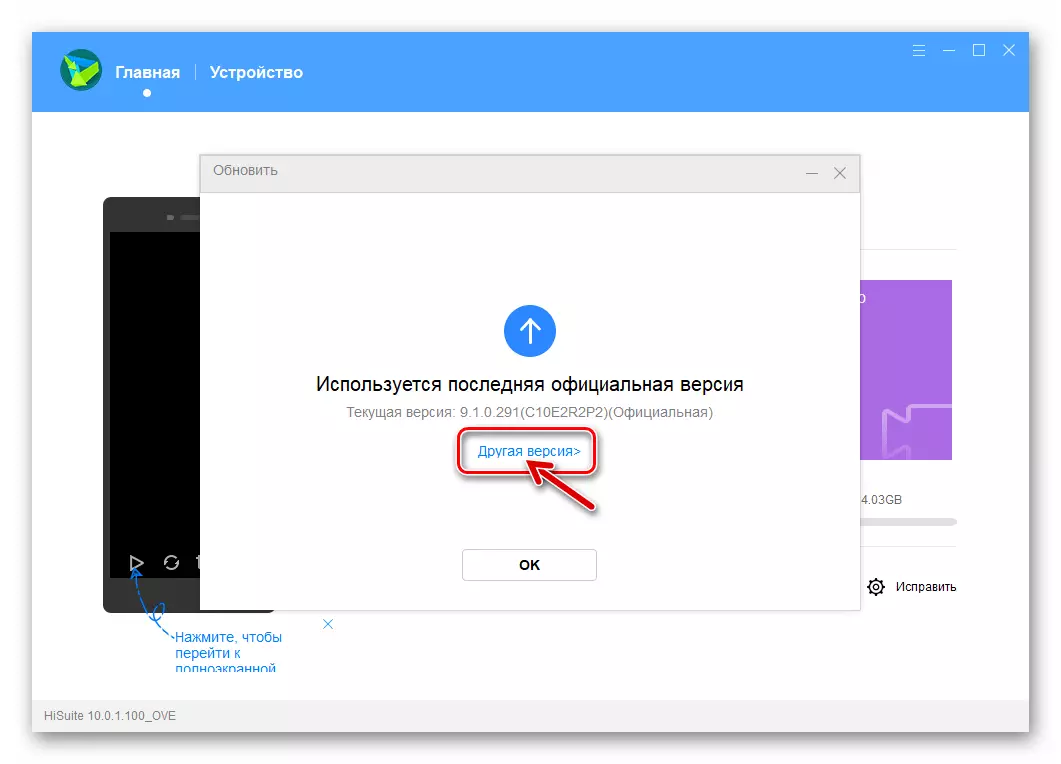

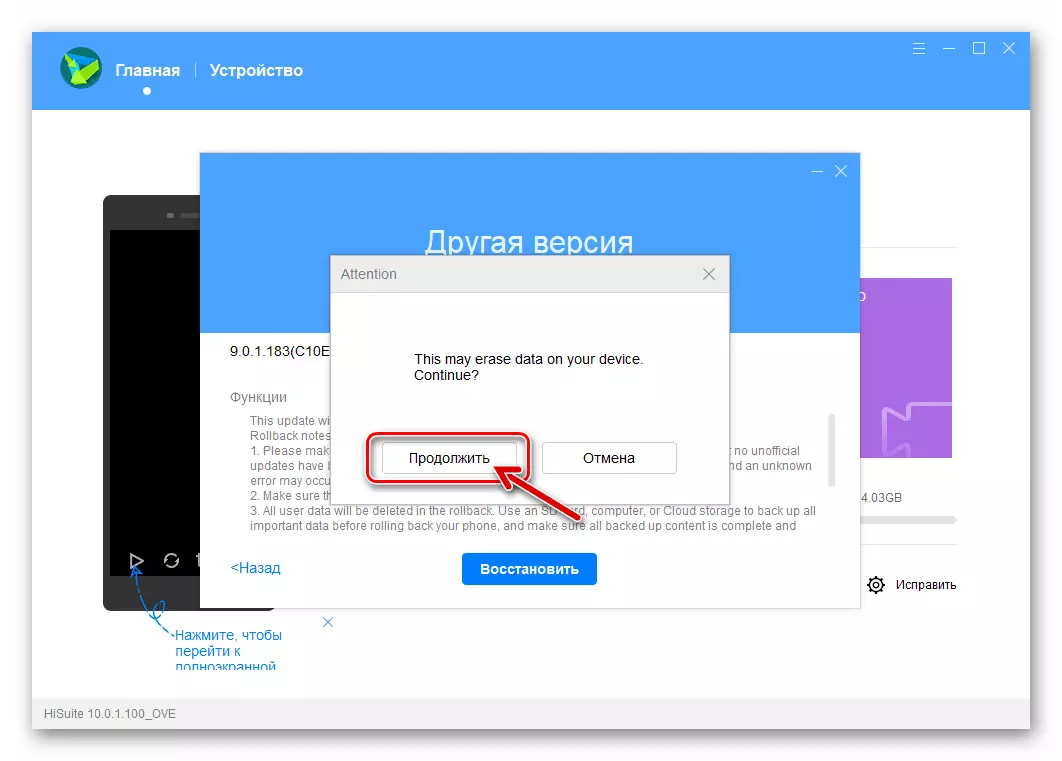

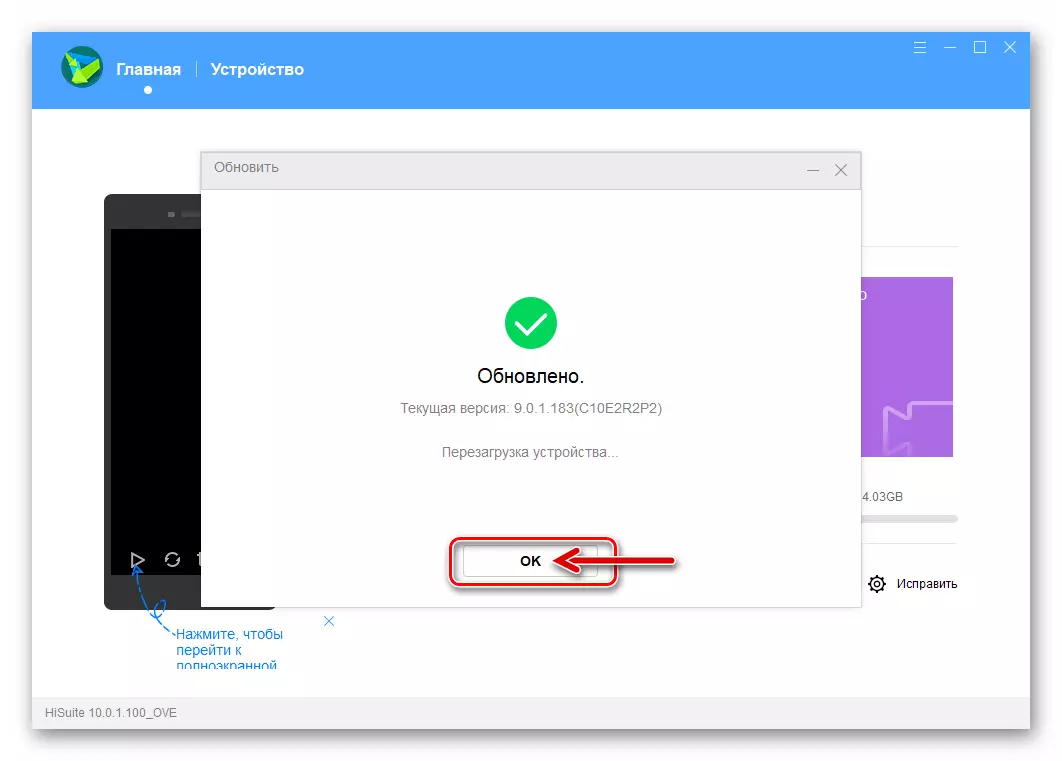
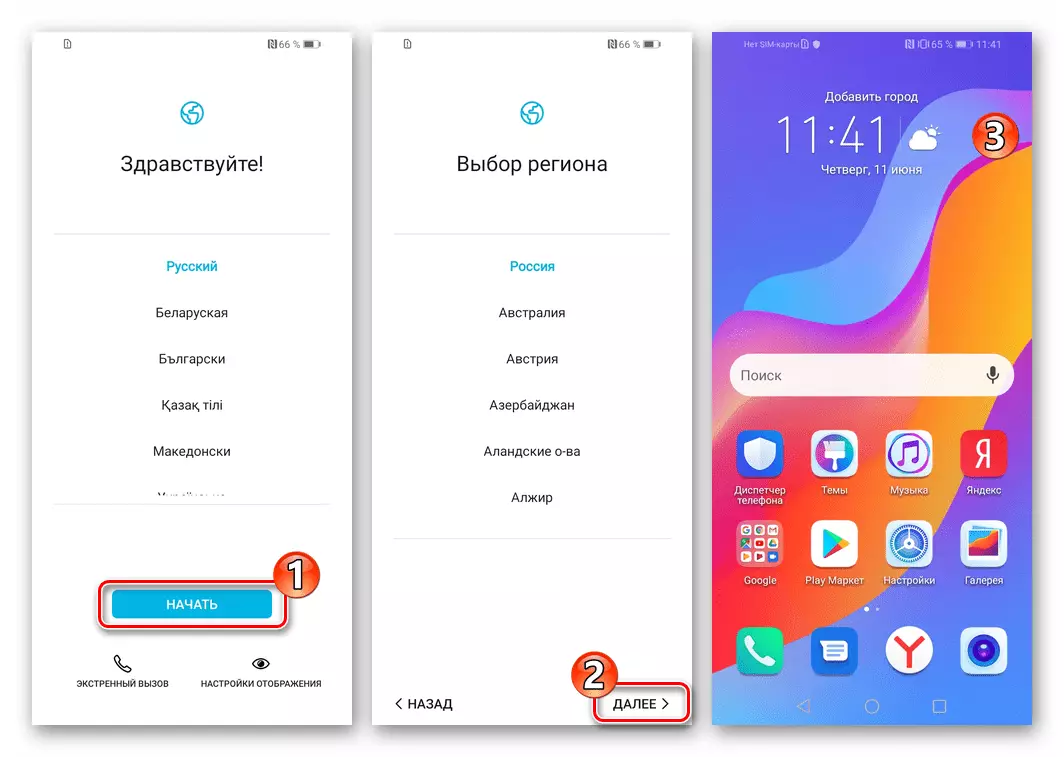
Спосаб 3: eRecovery
У сітуацыі, калі магчымасць запуску EMUI на Honor 8A страчаная, што робіць немагчымым выкарыстанне апісаных вышэй спосабаў прашыўкі, да аднаўлення працаздольнасці тэлефона можна прыцягнуць функцыянал спецыяльнай якая існуе на сучасных прыладах Huawei асяроддзя - eRecovery . Вынікаючы апісанаму далей алгарытме, нескладана аднавіць пашкоджаныя кампаненты Android і / або атрымаць на девайсе апошнюю з даступных зборку яго АС.
- Перавядзіце Honor 8A ў рэжым «eRecovery». Для гэтага:
- На цалкам выключаным тэлефоне націсніце апаратную кнопку «Гучнасць +». Утрымліваючы яе, падключыце да мабільнага прылады падлучаныя да уключанай ПК USB-кабель (зарадная прылада для рэалізацыі пастаўленай задачы не падыдзе!).
- Чакайце загрузкі інтэрфейсу eRecovery, а затым спыніце ўздзеянне на «Гучнасць +».

- Тапните па першай у пераліку даступных на экране запушчанай асяроддзя аднаўлення кнопцы - «Download latest version and recovery». Далей націсніце «Download and recovery».
- Трохі пачакайце, пакуль девайс ўключыць Wi-Fi-модуль, праскануюць наяўнасць даступных сетак і прадставіць іх спіс на экране. Падключыцеся да свайго Вай-Фай-роўтара. Для гэтага тапните па найменні генераванай маршрутызатарам сеткі і падайце сістэме пароль ад яе.
- Далей пераўсталёўка прашыўкі Хонор 8А вырабляецца ў аўтаматычным рэжыме. Чакайце заканчэння запампоўкі пакета неабходных файлаў, а затым яго разгортвання - у працэсе не прадпрымаць ніякіх дзеянняў.
- Пасля таго як ініцыяваныя ў асяроддзі аднаўлення працэдуры будуць завершаны, смартфон запусціцца ў переустановленную і абноўленую аперацыйную сістэму.


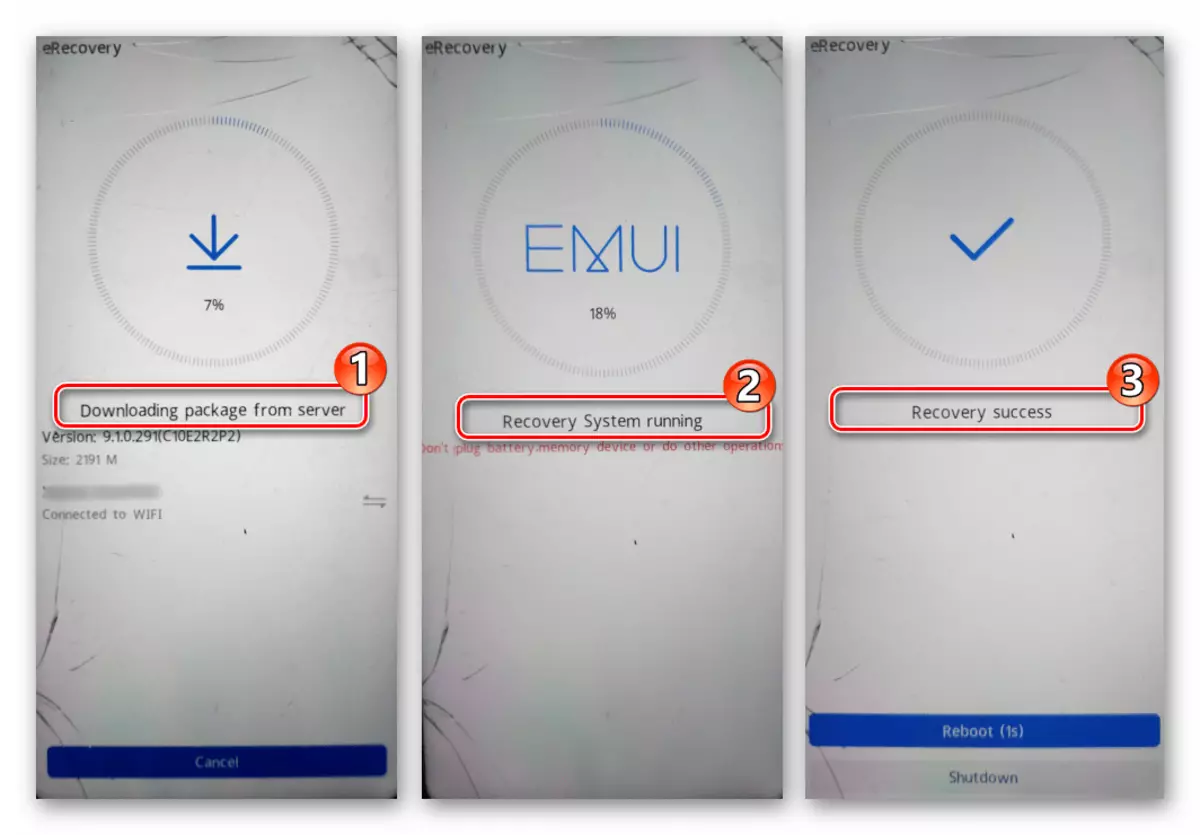
Спосаб 4: «Тры кнопкі»
Яшчэ адзін разгляданы намі метад прымусовай перапрашыўкі Honor 8A, як і папярэдні, эфектыўна прымяняецца ў тым ліку на экзэмплярах мадэляў, аперацыйная сістэма якіх пацярпела крах (не запускаецца). У адрозненне ад вышэйапісанага спосабу ўстаноўкі / аднаўлення EMUI праз eRecovery, выкананне наступнай інструкцыі запатрабуе самастойнай загрузкі пакета інтэграваныя ў девайс сістэмных файлаў з сеткі.
- Загрузіце спецыяльную «сэрвісную» прашыўку Хонор 8А. Для мадыфікацыі JAT-LX1 зрабіць гэта магчыма ў тым ліку перайшоўшы па адной з прадстаўленых далей спасылак, - даступныя зборкі EMUI 9.0.1.136 (C461E2R1P8) (ранняя) і 9.1.0.256 (C10E2R3P1) (апошняя з даступных для ўстаноўкі разглядаюцца метадам на момант стварэння артыкула).
Спампаваць прашыўку смартфона Honor 8A JAT-LX1 9.0.1.136 (C461E2R1P8)
Спампаваць прашыўку смартфона Honor 8A JAT-LX1 9.1.0.256 (C10E2R3P1)
- Падрыхтуйце микроСД-картку з усталёўванай на девайс прашыўкай. Для гэтага:
- Любым даступным спосабам адфарматуйце карту памяці ў файлавую сістэму FAT32.
Чытаць далей: Усе спосабы фарматавання карт памяці
- Распакуйце атрыманы ў выніку выканання кроку 1 гэтай інструкцыі архіў у асобную тэчку на дыску ПК.
- Скапіюйце тэчку «dload» з атрыманага пасля разархивирования пакета з прашыўкай каталога
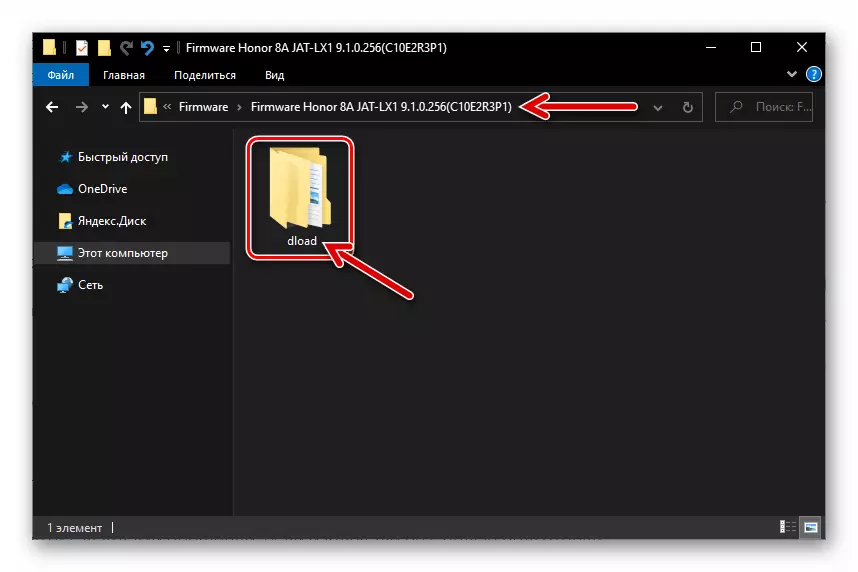
у корань адфарматаваць здымнага назапашвальніка.
- У выніку змесціва якая рыхтуецца карты памяці павінна выглядаць наступным чынам:



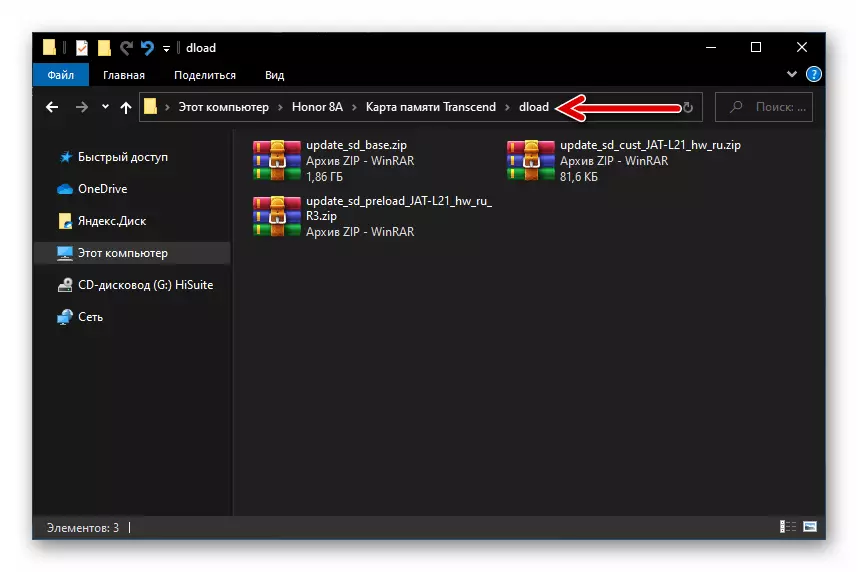
- Любым даступным спосабам адфарматуйце карту памяці ў файлавую сістэму FAT32.
- Выключыце смартфон і ўсталюеце ў яго карту памяці з файламі прашыўкі, калі здабывалі яе з мэтай падрыхтоўкі.
- Адначасова націсніце ўсе тры апаратныя кнопкі на корпусе Honor 8A. Ўтрымлівайце іх націскам да з'яўлення на экране тэлефона загрузнага лагатыпа «Honor», а затым адпусціце.
- Далей ўмяшання ў працэс інсталяцыі EMUI ад вас не спатрэбіцца - запусцім сераду аднаўлення прылады выявіць файлы прашыўкі, праверыць іх і ўсталюе. Не перапыняйце працэдуру якімі-небудзь дзеяннямі, чакайце яе завяршэння, назіраючы за адсоткавым лічыльнікам на экране девайса.
- Па заканчэнні інсталяцыі Android-абалонкі смартфон аўтаматычна перазапусціць. Вам засталося дачакацца заканчэння ініцыялізацыі праграмных кампанентаў усталяванай EMUI і з'яўлення яе вітальнага экрана.
- На гэтым прашыўка Хонор 8А метадам «тры кнопкі» завершана. Вызначце асноўныя параметры працы усталяванай сістэмнай абалонкі, пры неабходнасці адновіце дадзеныя, абновіце EMUI адным з апісаных вышэй у гэтым артыкуле спосабаў.



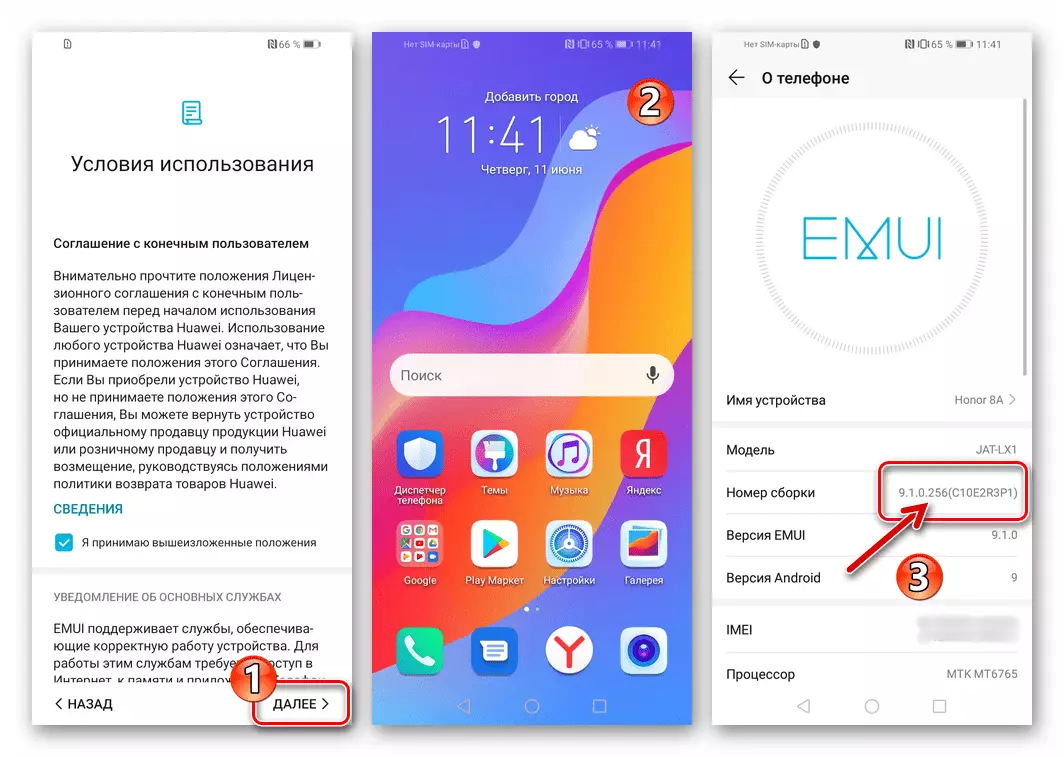
Спосаб 5: «Раскирпичивание»
Калі ваш Honor 8A ў выніку сур'ёзнага пашкоджання яго праграмнай часткі перастаў падаваць прыкметы жыцця і пры гэтым апынулася, што ўсе з прапанаваных вышэй у артыкуле спосабаў прашыўкі не могуць быць рэалізаваны або не эфектыўныя, прыйдзецца звярнуцца да найбольш кардынальнаму і складанага варыянту аднаўлення працаздольнасці мабільнай АС. Алгарытм «раскирпичивания» разгляданага апарата ўключае ў сябе некалькі этапаў.
Крок 1: Атрыманне неабходных софту і файлаў
Перш чым прыступаць да аднаўлення сістэмнага ПА Хонор 8А, каб працэдура прайшла беспраблемна і не ўзяла шмат часу, прыгатуйце кампутар, запампаваўшы і размясціўшы на яго дыску ўсё неабходнае. Для зручнасці падрыхтаваная да працы з мадэллю праграма SP Flash Tool, а таксама інтэграваныя ў смартфон файлы спакаваныя ў архіў:
Спампаваць файлы і софт для раскирпичивания смартфона Honor 8A JAT-LX1
- Загрузіце прапанаваны па спасылцы вышэй пакет і разархівуецца яго ў корань дыска C:.
- У выніку павінна атрымацца папка такога віду (далей у інструкцыі паказваецца як «працоўная»):
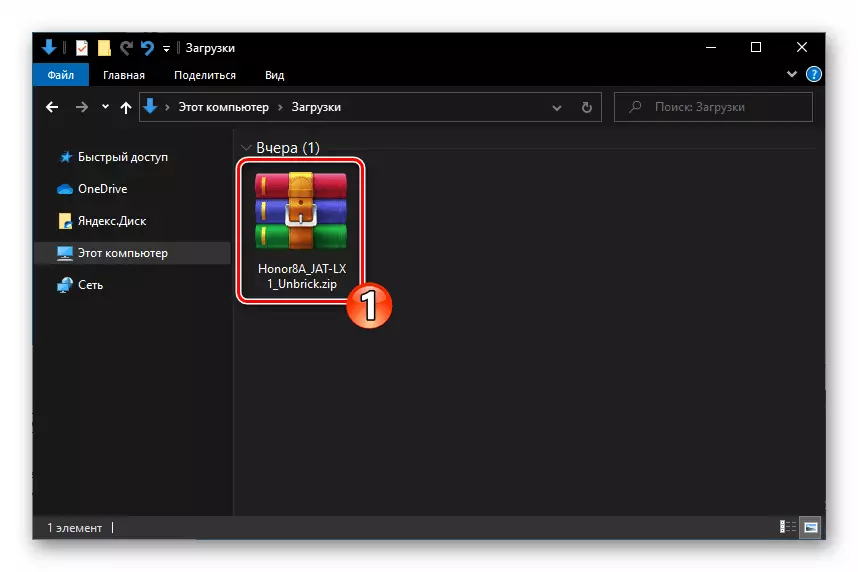
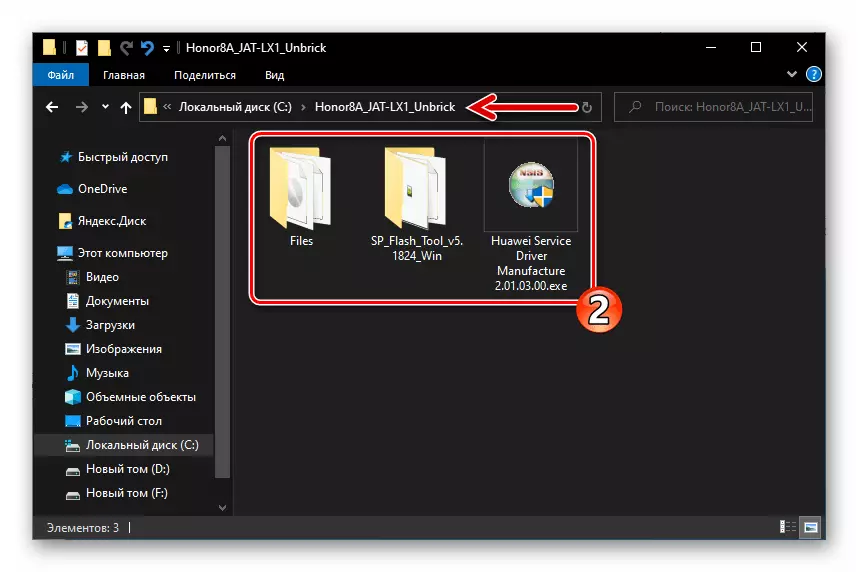
Крок 2: Усталёўка драйвераў
Для забеспячэння доступу выкарыстоўванага далей Windows-софту да сістэмных раздзелах памяці смартфона ў асаблівым рэжыме працы апошняга, патрабуюцца спецыялізаваныя драйверы.
Крок 3: Падрыхтоўка смартфона, падключэнне да ПК
Для атрымання магчымасці інтэграцыі файлаў у непрацаздольнай праграмна Хонор 8А з кампутара, смартфон неабходна перавесці ў спецыялізаваны сэрвісны рэжым. Гэта дзеянне магчыма вырабіць выключна шляхам ўздзеяння на тэст-Поінт, размешчаны на матчынай плаце прылады, таму яго спатрэбіцца часткова разабраць.
Вывучыце ход наступнага алгарытму да канца і прыступайце да выканання толькі пры поўнай упэўненасці ва ўласных сілах! У адваротным выпадку для частковай разборкі девайса звярніцеся па дапамогу да прафесіяналаў!
- Падключыце micro-USB кабель да раздыму на выкарыстоўваным для аднаўлення смартфона ПК. Адкрыйце «Дыспетчар прылад» Windows.
Чытаць далей: Адчыняны Дыспетчар прылад у Windows
- Цалкам выключыце девайс і акуратна зніміце яго заднюю крышку. Каб правільна выканаць аперацыю, паглядзіце відэа разборкі апарата па наступнай спасылцы і паўторыце прадэманстраваныя ў ім маніпуляцыі.
Відэа разборкі смартфона Honor 8A

- Атрымаўшы доступ да матчынай платы прылады, з дапамогай падручных сродкаў (у ідэальным выпадку пінцэта, але падыдзе і любы металічны прадмет, да прыкладу, выгнутая скрепка) злучыце адзначаны на наступным фота кантакт (1) з металічнай абаронай электронных кампанентаў девайса ( «зямлёй») .
- Ня размыкая тэст-Поінт і «зямлю», падлучыце да смартфона спалучаныя з ПК USB-кабель і паглядзіце ў акно «Дыспетчара прылад» Віндовс. Калі папярэднія маніпуляцыі выкананы дакладна і дзейсныя, «ДК» у раздзеле «Парты COM і LPT» ненадоўга прадэманструе новая прылада - «Mediatek Preloader USB VCOM».
- Пераканаўшыся, што Хонор 8А перакладаецца ў спецрежим і вызначаецца ў Windows названым вышэй чынам, адлучыце яго ад ПК і пераходзіце да выканання наступнага этапу «раскирпичивания».



Крок 4: Праца з SP Flash Tool
- Адкрыйце якая змяшчаецца ў каталогу з файламі і софтам для аднаўлення Honor 8A тэчку «SP_Flash_Tool_v5.1824_Win». Запусціце праграму-прошивальщик шляхам адкрыцця файла flash_tool.exe.
- Клікніце па кнопцы «choose» справа ад поля «Download-Agent»,

у якое адкрылася акне перайдзіце ў каталог «Files» з рабочай тэчкі і двойчы пстрыкніце па найменні файла MTK_AllInOne_DA.bin.
- Загрузіце ў праграму адаптаваную для працэдуры аднаўлення карту блокаў памяці смартфона (скаттер-файл). Для гэтага клікніце «choose» справа ад поля «Scatter-loading File»,
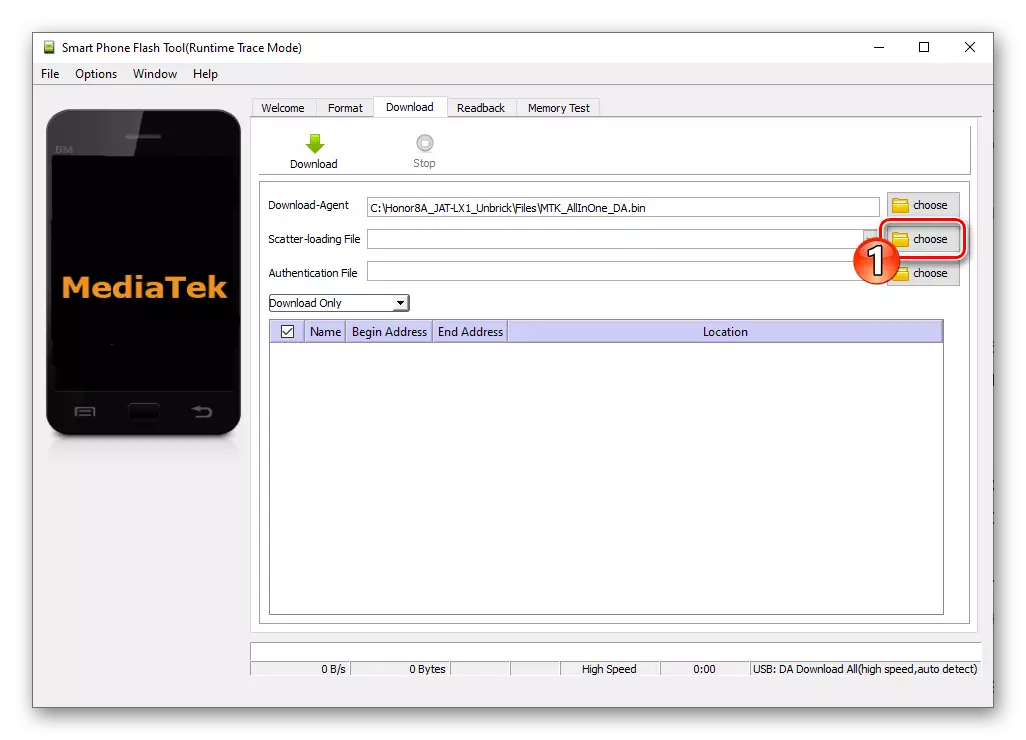
выберыце файл Android_scatter_JAT-LX1.txt ў папцы "Files».
- Дадайце ў прошивальщик «Authentification File» - пстрыкніце «choose» каля адпаведнага поля,
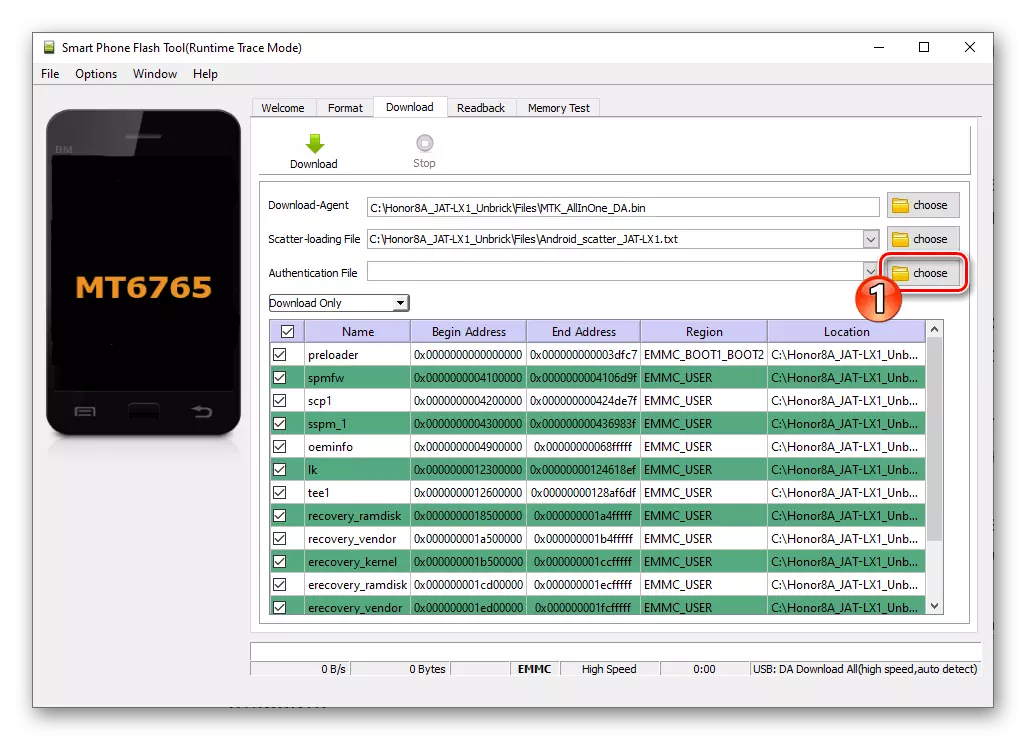
адкрыйце файл auth_sv5.auth з каталога «Files» у рабочай тэчцы.
- Клікніце па расчыняецца спісе рэжымаў якая праводзіцца SP Flash Tool прашыўкі,

выберыце «Firmware Upgrade».
- Націсніце на кнопку «Download» у верхняй частцы акна праграмы,
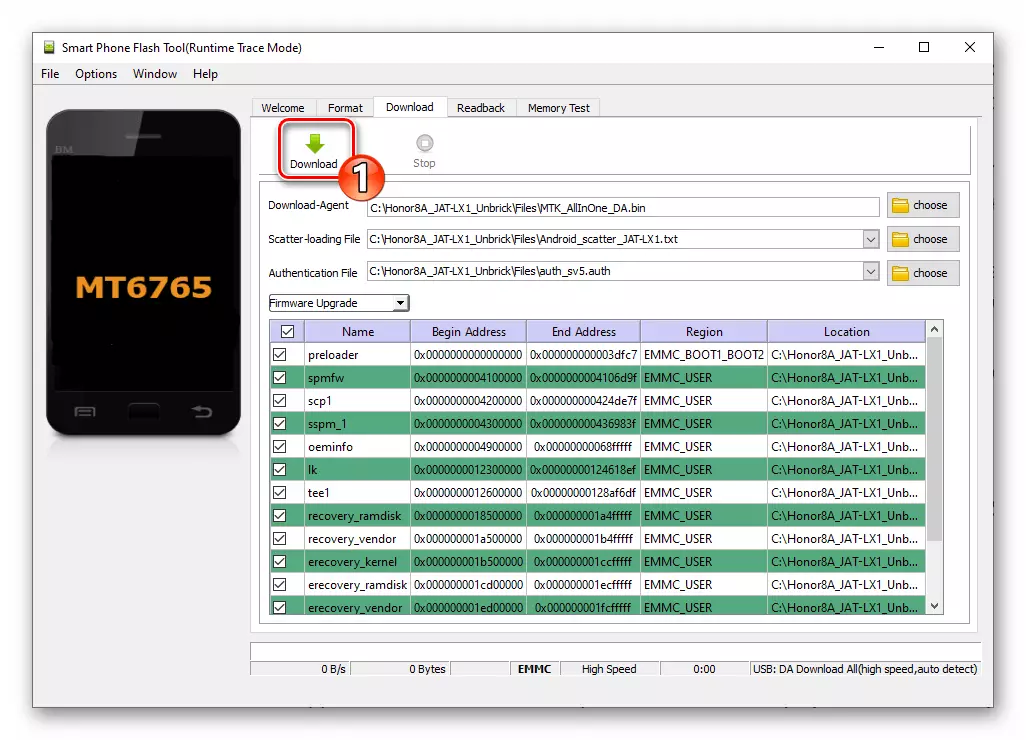
што перавядзе яе ў рэжым чакання падключэння мабільнага прылады.
- Злучыўшы тестпоинт на матчынай плаце смартфона і «зямлю», як гэта апісана вышэй у гэтым артыкуле, падключыце девайс да ПК з дапамогай кабеля.
- Як толькі прошивальщик «пабачыць» перакладзены ў спецрежим тэлефон, пачнецца правядзенне маніпуляцый па інтэграцыі неабходных для аднаўлення працаздольнасці мабільнага прылады файлаў. Калі статус-бар афарбуецца ў чырвоны колер, перамычку з тестпойнта і «зямлі» можна прыбраць.
- Далей, назіраючы за запаўненнем статус-бара, чакайце, пакуль Флештул ачысьціць змесціва найважнейшых сістэмных абласцей памяці девайса,
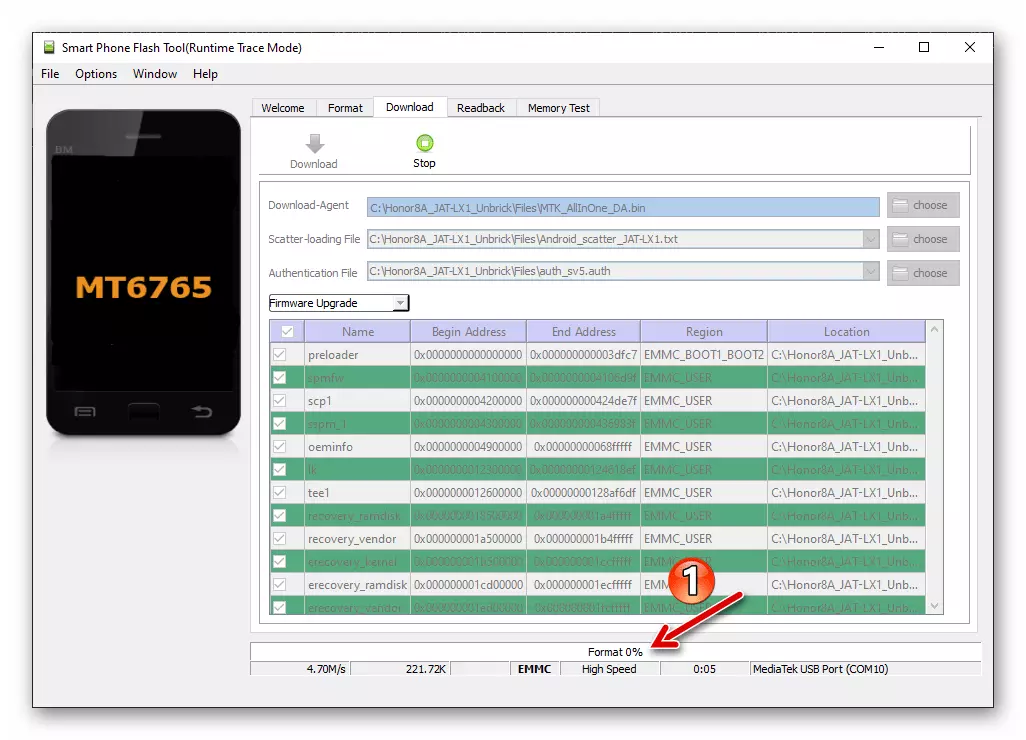
а затым запіша ў іх дадзеныя з тэчкі на дыску ПК.
- Па паспяховаму завяршэння бягучага этапу аднаўлення працаздольнасці Honor 8A SP Flash Tool прадэманструе акенца «Download OK». На гэтым асноўны этап аднаўлення сістэмнага ПА смартфона завершаны, адключыце яго ад ПК.
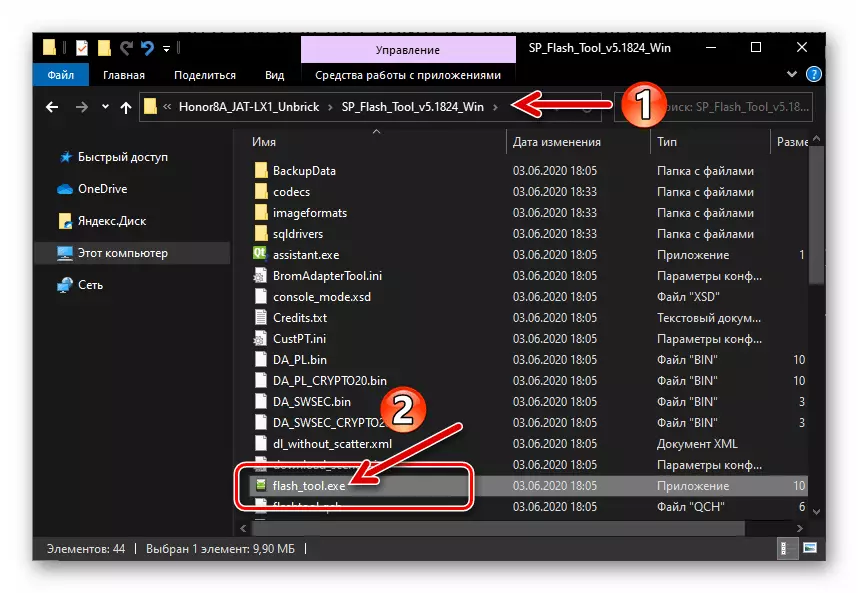
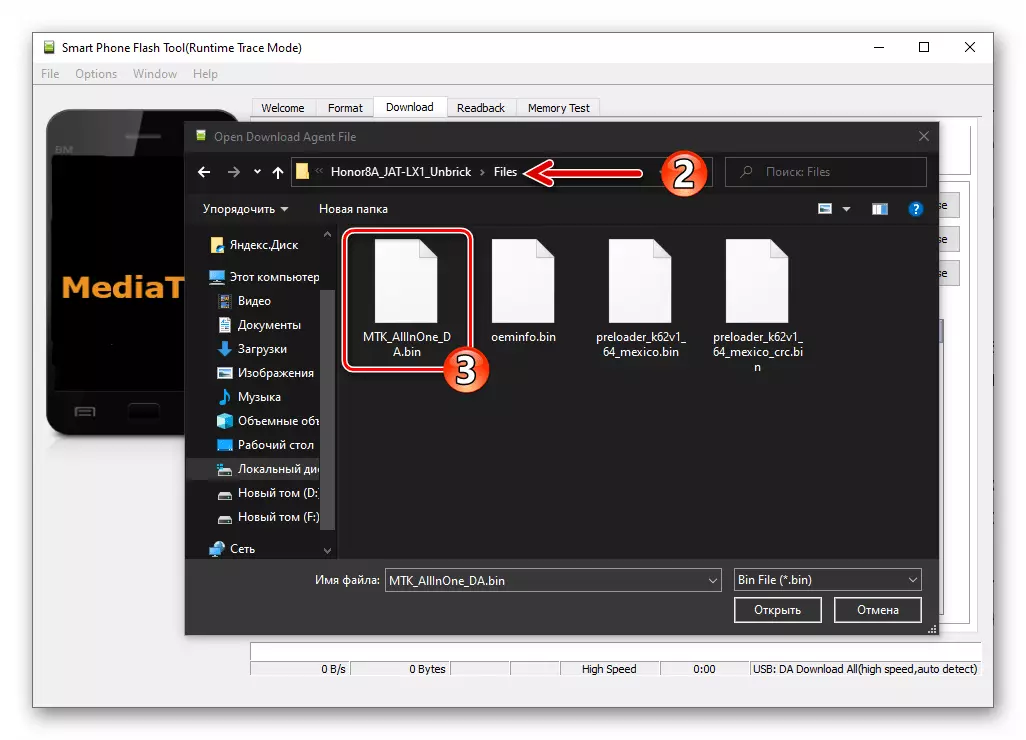




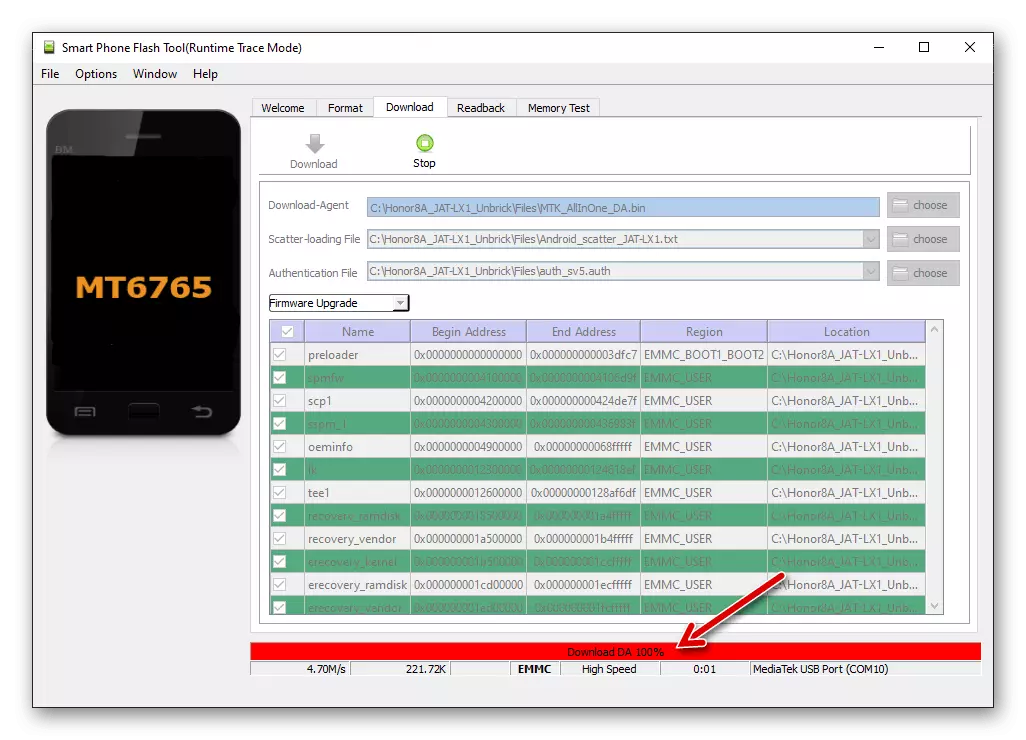

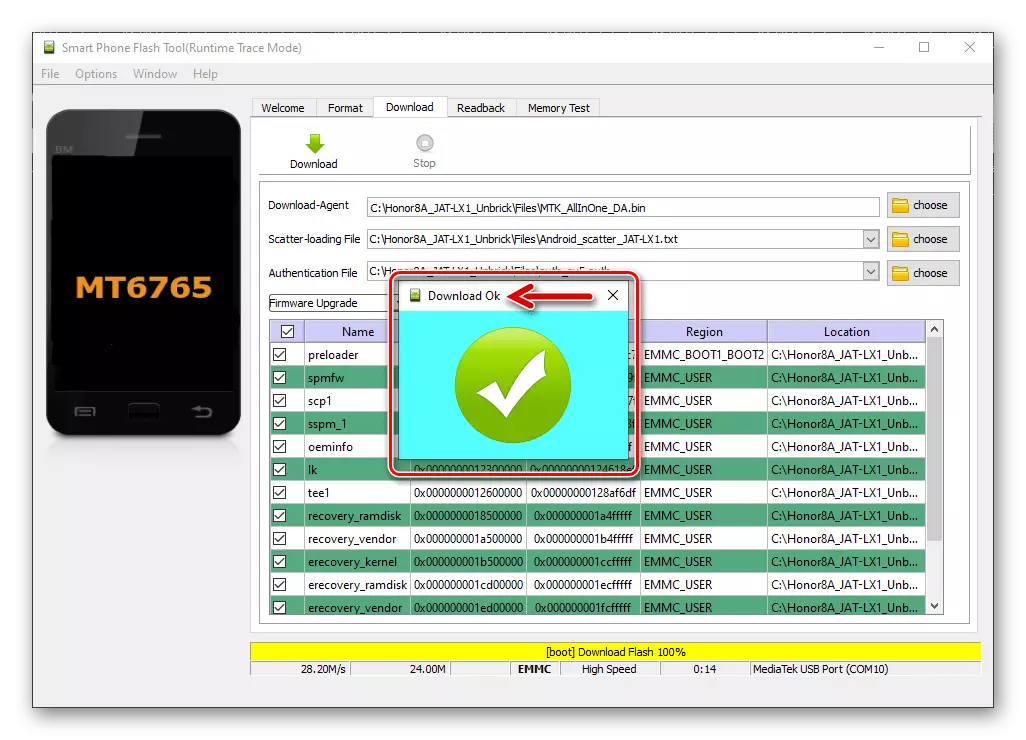
Крок 5: Інсталяцыя EMUI
Выканаўшы папярэдні крок працэдуры раскирпичивания Хонор 8А, вы адновіце асноўныя кампаненты яго сістэмнага ПА, уключаючы сераду аднаўлення, што дазволіць зараз усталяваць мабільную АС метадам «Тры кнопкі». Правядзіце інсталяцыю EMUI, у поўным аб'ёме выканаўшы інструкцыю «Спосаб 4» з гэтага матэрыялу, пасля чаго аднаўленне аперацыйнай сістэмы смартфона будзе лічыцца што поўным.
